Page 1
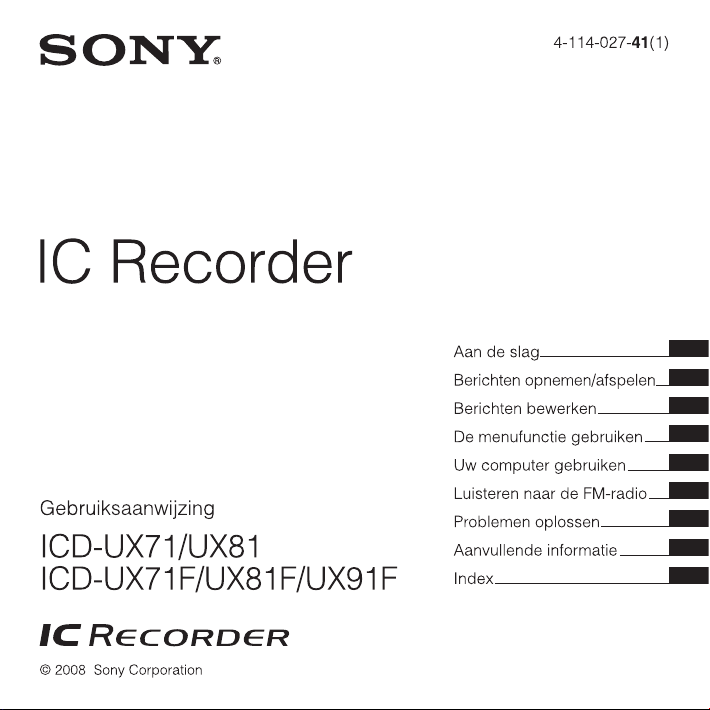
Page 2

2
NL
Voor klanten in Europa
Verwijdering van oude elektrische
en elektronische apparaten
(Toepasbaar in de Europese Unie
en andere Europese landen met
gescheiden ophaalsystemen)
Het symbool op het product of op de
verpakking wijst erop dat dit product
niet als huishoudelijk afval mag
worden behandeld. Het moet echter
naar een plaats worden gebracht
waar elektrische en elektronische
apparatuur wordt gerecycled. Als u
correcte manier wordt verwijderd, voorkomt u
voor mens en milieu negatieve gevolgen die zich
zouden kunnen voordoen in geval van verkeerde
afvalbehandeling. De recycling van materialen draagt
bij tot het vrijwaren van natuurlijke bronnen. Voor
meer details in verband met het recyclen van dit
product, neemt u contact op met de gemeentelijke
instanties, het bedrijf of de dienst belast met de
verwijdering van huishoudafval of de winkel waar u
het product hebt gekocht.
Dit betreft de accessoires: Hoofdtelefoon, extra USBaansluitkabelr
ervoor zorgt dat dit product op de
Verwijdering van oude batterijen
(in de Europese Unie en andere
Europese landen met afzonderlijke
inzamelingssystemen)
Dit symbool op de batterij of
verpakking wijst erop dat de
meegeleverde batterij van dit product
niet als huishoudelijk afval behandeld
Door deze batterijen op juiste wijze af te voeren,
mag worden.
voorkomt u voor mens en milieu negatieve gevolgen
die zich zouden kunnen voordoen in geval van
verkeerde afvalbehandeling. Het recycleren van
materialen draagt bij tot het vrijwaren van natuurlijke
bronnen.
In het geval dat de producten om redenen van
veiligheid, prestaties dan wel in verband met dataintegriteit een permanente verbinding met batterij
vereisen, dient deze batterij enkel door gekwaliceerd
servicepersoneel vervangen te worden. Om ervoor
te zorgen dat de batterij op een juiste wijze zal
worden behandeld, dient het product aan het eind
van zijn levenscyclus overhandigd te worden aan het
desbetreende inzamelingspunt voor de recyclage
van elektrisch en elektronisch materiaal.
Voor alle andere batterijen verwijzen we u naar het
gedeelte over hoe de batterij veilig uit het product
te verwijderen. Overhandig de batterij bij het
desbetreende inzamelingspunt voor de recyclage
van batterijen.
Voor meer details in verband met het recyclen van
dit product of batterij, neemt u contact op met de
gemeentelijke instanties, het bedrijf of de dienst
belast met de verwijdering van huishoudafval of de
winkel waar u het product hebt gekocht.
Mededeling voor de klant:
de volgende informatie is
uitsluitend van toepassing op
apparatuur verkocht in landen
waar EU-richtlijnen gelden.
De fabrikant van dit product is Sony Corporation, 1-71 Konan, Minato-ku, Tokyo, Japan. De geautoriseerde
vertegenwoordiging voor EMC en produkt veiligheid
is Sony Deutschland GmbH, Hedelnger Strasse
61, 70327 Stuttgart, Duitsland. Voor service- of
garantiezaken verwijzen wij u graag naar de adressen
in de afzonderlijke service/garantie documenten.
Page 3

De opgenomen muziek mag alleen voor
particuliere doeleinden worden gebruikt.
Voor elk ander gebruik van de muziek is
toestemming van de copyrighthouders vereist.
Sony is niet aansprakelijk voor incomplete
opnamen/downloads of beschadigde gegevens
door problemen met de IC-recorder of
computer.
Afhankelijk van de soort tekst en tekens, wordt
de tekst mogelijk niet altijd goed weergegeven
op de IC-recorder. Dit is te wijten aan:
De capaciteit van de aangesloten IC-recorder.
De IC-recorder werkt niet zoals het hoort.
Inhoudgegevens zijn geschreven in een
taal of in tekens die niet door de IC-recorder
worden ondersteund.
NL
3
Page 4
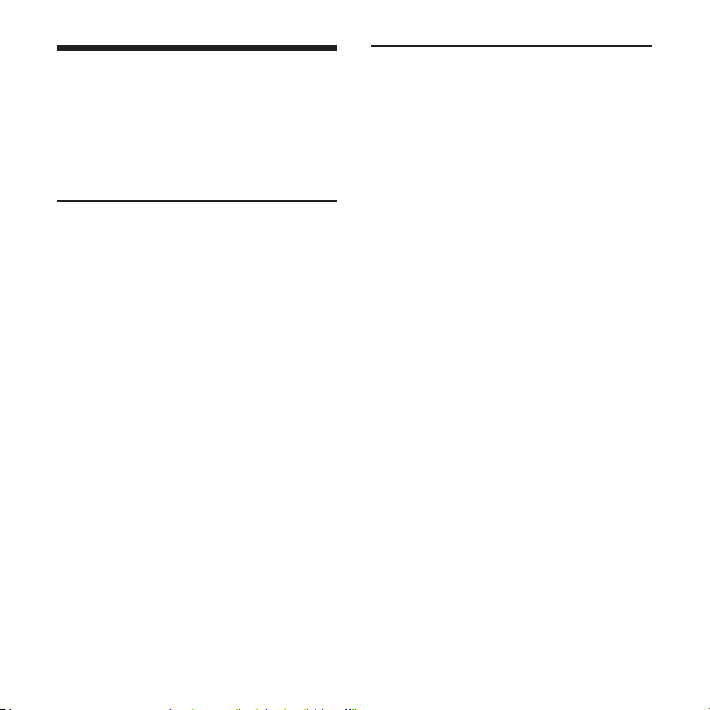
4
NL
Inhoudsopgave
De inhoud van de verpakking
controleren ........................................................... 7
Onderdelen en
bedieningselementen ................................... 8
Aan de slag
Stap 1: Een stroombron
voorbereiden .....................................................13
De batterij plaatsen ..................................13
De IC-recorder van de computer
loskoppelen ...................................................14
De batterij opladen/vervangen ........15
Stap 2: De klok instellen .............................18
Vervolg direct na "Stap 1: Een
stroombron voorbereiden" ..................18
De klok met het menu instellen .......19
Stap 3: De gebruikte taal in het display
instellen ................................................................20
De IC-recorder in- of uitschakelen .......22
De stroom uitschakelen .........................22
De stroom inschakelen .........................22
Berichten opnemen/afspelen
Berichten opnemen ......................................23
De opnamestand selecteren ..............26
De microfoongevoeligheid
instellen ............................................................28
Lage frequentie dempen – de LCF-
functie ..............................................................29
Opname automatisch starten als
geluid wordt waargenomen – de
VOR-functie....................................................30
Een bericht splitsen tijdens het
opnemen ........................................................31
Opnemen met een externe
microfoon .......................................................33
Geluid opnemen van een telefoon of
mobiele telefoon ........................................34
Opnemen van andere
apparatuur......................................................35
Opnemen met de functie
gesynchroniseerd opnemen ..............35
Opnemen zonder de functie
gesynchroniseerd opnemen ..............37
Berichten afspelen .........................................39
De afspeelstand selecteren .................43
De afspeelsnelheid aanpassen – de
DPC-functie ...................................................45
Het geluidseffect selecteren ...............46
Opnemen met andere
apparatuur......................................................47
Page 5

Berichten op een bepaald tijdstip met
een alarmsignaal afspelen ........................49
Berichten bewerken
Berichten wissen .............................................52
Berichten afzonderlijk wissen .............52
Alle berichten in een map wissen ...53
Berichten naar een andere map
verplaatsen .........................................................54
Een bericht splitsen .......................................56
Onbedoelde bediening voorkomen
– de HOLD-functie .........................................58
De menufunctie gebruiken
Instellingen in het menu opgeven ......59
Uw computer gebruiken
De IC-recorder gebruiken met uw
computer .............................................................72
Systeemvereisten .......................................72
De IC-recorder op de computer
aansluiten .......................................................73
De IC-recorder van de computer
loskoppelen ...................................................74
Bestanden overdragen van de
computer naar de IC-recorder ................75
Een muziekbestand van de
computer naar de IC-recorder
kopiëren (slepen) .......................................75
Structuur van mappen en
bestanden ......................................................76
Bestanden overdragen van de IC-
recorder naar de computer ......................78
De IC-recorder gebruiken als USB-
apparaat voor massaopslag .....................79
Spraakherkenningssoftware
gebruiken ............................................................80
Introductie van de
spraakherkenningssoftware ................80
Een gebruikersbestand maken dat
is aangepast aan uw opgenomen
spraak (Training) .........................................81
Muziekbestanden afspelen ......................82
Meer genieten van
muziekbestanden .....................................84
NL
5
Page 6

Luisteren naar de FM-radio
Afstemmen op een
FM-radiostation ...............................................85
De uitvoer van de FM-radio
schakelen tussen luidspreker en
hoofdtelefoon ..............................................87
Schakelen tussen de
ontvangstgevoeligheid van de FM-
radio ...................................................................88
FM-uitzendingen opnemen ................89
Automatisch FM-radiozenders vooraf
instellen ................................................................90
Schakelen tussen de
scangevoeligheid.......................................91
Handmatig FM-radiozenders vooraf
instellen ................................................................92
Luisteren naar een vooraf ingestelde
radiozender ........................................................93
Vooraf ingestelde radiozenders
wissen ....................................................................95
Problemen oplossen
Problemen oplossen ....................................97
Foutberichten ...........................................103
Systeembeperkingen ...........................105
Aanvullende informatie
Een USB-netspanningsadapter
gebruiken(niet meegeleverd) ..............106
De IC-recorder loskoppelen van het
stopcontact. ...............................................107
Voorzorgsmaatregelen.............................108
Technische gegevens ...............................110
Index ....................................................................112
NL
6
Page 7
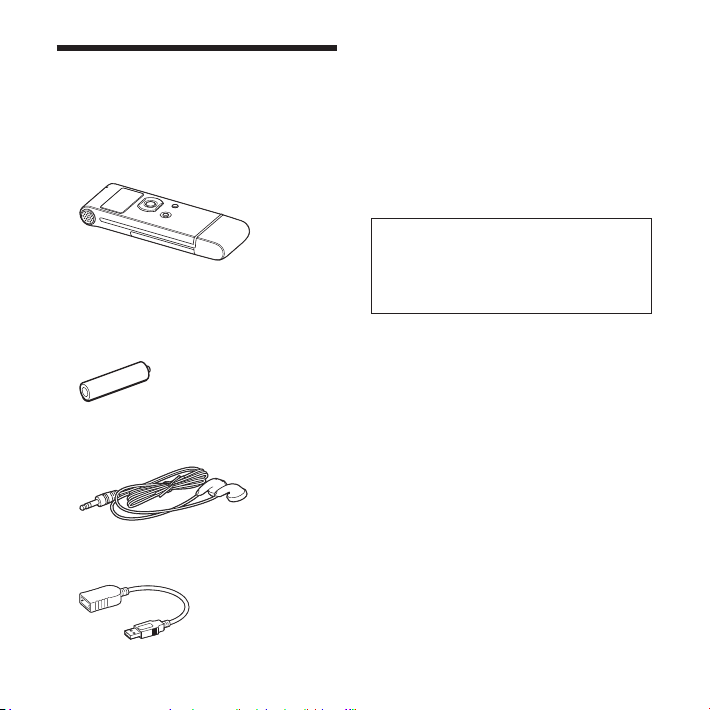
De inhoud van de verpakking controleren
IC-recorder (1)
Verwijder de folie van het display voordat u
de IC-recorder gebruikt.
Oplaadbare NH-AAA-batterij (AAAformaat) (1)
Stereohoofdtelefoon (1)
Extra USB-aansluitkabel (1)
Draagtas (1)
Batterijdoosje (1)
CD-ROM (1)
(De gebruiksaanwijzing is opgeslagen
als PDF-bestand.)
Gebruiksaanwijzing
We wijzen u erop dat elke wijziging of
aanpassing die niet uitdrukkelijk wordt
goedgekeurd in deze gebruiksaanwijzing u
onbevoegd kan maken voor de bediening
van dit apparaat.
NL
7
Page 8

8
NL
Onderdelen en bedieningselementen
Raadpleeg de pagina's die tussen
haakjes worden aangegeven voor meer
informatie.
Voorkant
De werkingsaanduiding (17, 23, 24,
32, 39, 70, 74, 107)
Ingebouwde microfoons (stereo) (23)
Display (10)
Bedieningstoets*1 (, /VOL
(volume) +, – ) /ENT (invoeren) toets
DIVIDE toets (31, 32, 56)
(map)/MENU toets (23, 39, 59, 60,
82)
(hoofdtelefoon) aansluiting*2 (23,
25, 39, 40, 47, 48)
(microfoon) aansluiting (33, 35)
(opnemen/pauze) toets (23, 25, 30,
33, 36, 38, 64, 89)
(stoppen) toets (18, 20, 23, 24, 39,
44, 47, 48, 50, 55, 59, 60, 82, 89, 107)
(cue/snel vooruitspoelen) toets
(39, 40, 41, 42, 56, 57, 82)
(afspelen/stoppen) toets (25,
39, 42, 44, 47, 48, 50, 82)
(controle/snel terugspoelen)
toets (25, 39, 40, 41, 42, 56, 57, 82)
(herhalen) A-B toets (39, 44)
Page 9
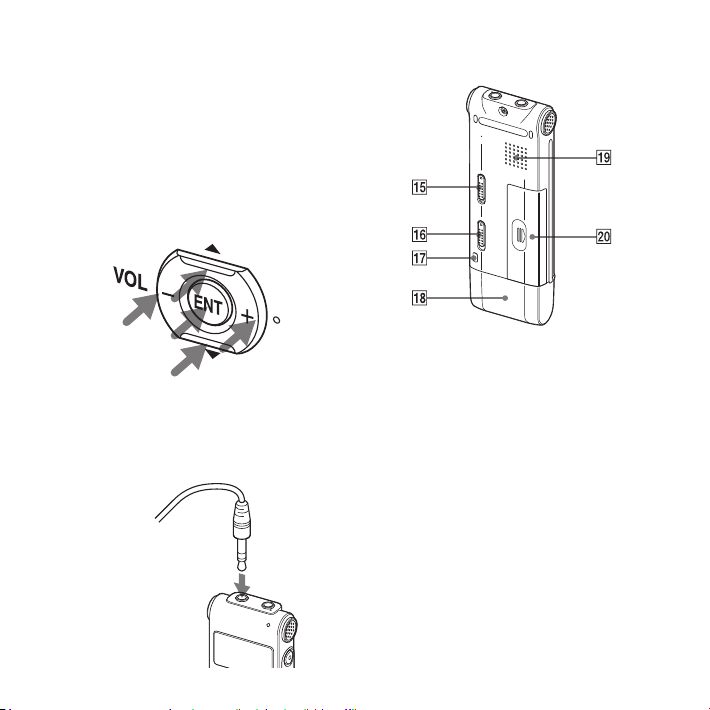
*1 Zo gebruik u de bedieningstoets
Druk de toets naar VOL – of + om het
volume aan te passen.
Druk in het menu-instellingenvenster of
mapselectievenster op of op de toets
om de menu-instellingen te wijzigen of
de gewenste map te selecteren, en druk
vervolgens in het midden op de toets
(ENT) om de instelling te bevestigen.
Druk in het FM-ontvangstvenster op of
om af te stemmen op een zender of om
een voorkeuzenummer te kiezen.
*2 Sluit de meegeleverde of gekochte
stereohoofdtelefoon aan op de
(hoofdtelefoon) aansluiting. Als u
ongewenste ruis hoort, moet u de stekker
van de hoofdtelefoon schoonvegen.
Naar de
(hoofdtelefoon)
aansluiting
Achterkant
HOLD-schakelaar (22, 23, 24, 39, 40,
58)
DPC (SPEED CTRL)-schakelaar (45, 64)
Opening voor een polsriem
(Er wordt geen polsriem
meegeleverd.)
USB-houder
Luidspreker
Batterijhouder (13)
NL
9
Page 10

10
NL
Display
Aanduiding voor werkingsstand
Geeft het volgende weer, afhankelijk
van de huidige werkingsstand
: stoppen
: afspelen
: opnemen
: opnamewachtstand/
opnamepauze
: opnemen met de VOR-
functie
: opnamepauze met de
VOR-functie (knipperend)
Als u op (opnemen/pauze) drukt
om de opname te pauzeren wanneer
"VOR" op "ON" is ingesteld in het
menu, dan knippert alleen " ".
: Gesynchroniseerd
opnemen
: Knippert terwijl
gesynchroniseerd opnemen is
gepauzeerd.
: controle/snel
terugspoelen, cue/snel
vooruitspoelen
: continu terug-/
vooruitgaan
Page 11

Mapnaam/ berichtnaam/
artiestennaam/ bestandsnaam
Druk op of van de
bedieningstoets om
achtereenvolgens een mapnaam,
berichtnaam, artiestennaam en
bestandsnaam weer te geven.
Verstreken tijd/resterende tijd/
opnamedatum en-tijd
Herhaaldelijk afspelen
: wordt weergegeven wanneer
een bericht herhaaldelijk wordt
afgespeeld.
: wordt weergegeven wanneer
berichten in een map herhaaldelijk
worden afgespeeld.
: wordt weergegeven wanneer
alle berichten herhaaldelijk worden
afgespeeld.
Geselecteerd berichtnummer/
totaalaantal berichten in de map
Aanduiding voor LCF (Low Cut Filter)
Wordt weergegeven wanneer een
map voor berichten die met de
IC-recorder zijn opgenomen wordt
geselecteerd en de LCF-functie in het
menu op "ON" wordt ingesteld.
Aanduiding voor
microfoongevoeligheid
Geeft de microfoongevoeligheid
weer.
(hoog) : voor opnamen van een
vergadering of in een rustige/grote
ruimte.
(laag) : voor opnamen van
dictaten of in een lawaaiige ruimte.
Alarmaanduiding
Wordt weergegeven wanneer het
alarm voor een bericht is ingesteld.
Aanduiding voor opnamestand
Geeft de opnamestand weer die is
ingesteld met het menu wanneer
de IC-recorder zich in de stopstand
bevindt, en geeft de huidige
opnamestand weer wanneer de
IC-recorder zich in de afspeel- of
opnamestand bevindt.
: standaardopname met
stereogeluid van hoge kwaliteit
: standaardopname met
stereogeluid
: langspeelopname met
stereogeluid
: standaardopname met
monogeluid
: langspeelopname met
monogeluid
Wordt als volgt weergegeven
wanneer een bestand wordt
overgebracht van de computer.
: MP3-bestanden overgebracht
: WMA-bestanden overgebracht
11
NL
Page 12
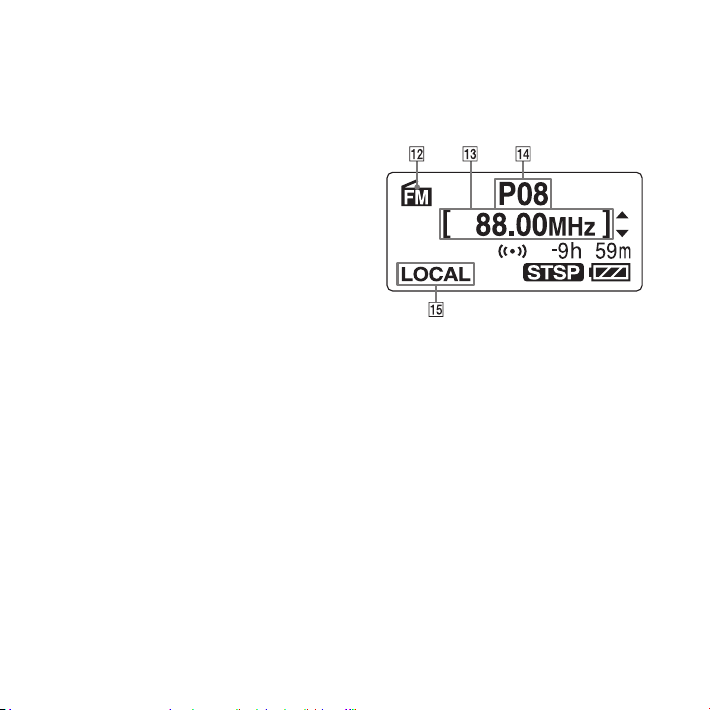
Resterende batterijduur/
oplaadaanduiding
Als u droge batterijen gebruikt,
geeft de aanduiding de resterende
batterijduur weer.
Tijdens het opladen van de
oplaadbare batterij wordt een
animatie weergegeven.
Aanduiding voor de resterende
opnametijd
Geeft de resterende opnametijd weer
in uren, minuten en seconden.
Als er meer dan 10 uur resteert, wordt
de tijd in uren weergegeven.
Als er meer dan 10 minuten
en minder dan 10 uur resteert,
wordt de tijd in uren en minuten
weergegeven.
Als er minder dan 10 minuten
resteert, wordt de tijd in minuten en
seconden weergegeven.
Display tijdens het luisteren naar
de FM-radio
(alleen voor ICD-UX71F/UX81F/
UX91F)
FM-aanduiding
Radiofrequentie
Voorkeuzenummer
Ontvangstgevoeligheid
12
NL
Page 13

Aan de slag
Stap 1: Een stroombron voorbereiden
Verwijder de folie van het display voordat
u de IC-recorder gebruikt.
3 Laad de batterij op door de USB-
aansluiting van de IC-recorder op
de computer aan te sluiten.
De batterij plaatsen
1 Verschuif en open het deksel van de
batterijhouder.
2 Plaats een oplaadbare NH-AAA-
batterij met de pool in de juiste
richting in de houder en sluit het
deksel.
Computer
IC-recorder
Naar USB-aansluiting
Tijdens het opladen van de batterij,
worden "CONNECTING" en de resterende
batterijduur/oplaadaanduiding in een
animatie weergegeven.
Wanneer de resterende batterijduur/
oplaadaanduiding " " aangeeft, is het
opladen voltooid. (Oplaadtijd: ongeveer
4 uur*)
13
Aan de slag
NL
Page 14

14
NL
Wanneer u de IC-recorder voor het eerst
gebruikt, of nadat u de IC-recorder een
tijd niet hebt gebruikt, kunt u het beste
de batterij herhaaldelijk opladen tot " "
wordt weergegeven.
Als de resterende batterijduur/
oplaadaanduiding niet wordt
weergegeven, is het opladen niet correct
verlopen. Begin opnieuw vanaf stap 1.
* Dit is een schatting voor hoe lang het duurt
om de batterij volledig op te laden bij
kamertemperatuur als de batterij volledig
leeg is. De werkelijke tijd is afhankelijk van
de resterende lading en de staat van de
batterij. Het opladen duurt ook langer als de
temperatuur van de batterij laag is of als de
batterij wordt opgeladen terwijl u gegevens
overbrengt naar de IC-recorder.
Gebruik de meegeleverde extra USBaansluitkabel als de IC-recorder niet
rechtstreeks op uw computer kan
worden aangesloten.
De IC-recorder van de computer loskoppelen
Volg onderstaande werkwijze; anders
kunnen er gegevens beschadigen.
1 Controleer of de
werkingsaanduiding niet knippert.
2 Ontkoppel de IC-recorder van de
USB-aansluiting van de computer.
Op het Windows-scherm klikt u met
de linkermuisknop op "Hardware veilig
verwijderen" op de taakbalk, en klikt u
op "USB-apparaat voor massaopslag
- Station veilig verwijderen".
Op het Macintosh-scherm sleept u de
"IC-recorder" op het bureaublad naar
"Prullenbak" en zet hem daar neer.
Raadpleeg de gebruiksaanwijzing die
bij uw computer is geleverd voor meer
informatie over het loskoppelen van
de IC-recorder.
Tips
U kunt de oplaadbare batterij opladen
door de IC-recorder aan te sluiten
op een stopcontact met een USBnetspanningsadapter (niet meegeleverd)
(pagina 71, 106).
Tijdens het vervangen van de batterij
worden opgenomen berichten of
alarminstellingen niet gewist, ook al
verwijdert u de batterij.
Tijdens het vervangen van de batterij blijft
de klok nog ongeveer 3 minuten lopen
nadat u de batterij verwijdert.
Opmerkingen
Als " " of " " knippert in plaats van
de resterende batterijduur/oplaadaanduiding,
kunt u de batterij niet opladen. Laad de batterij
op in een omgeving met een temperatuur van
5 °C - 35 °C.
Page 15

Als "USB CHARGE" in het menu "DETAIL
MENU" is ingesteld op "OFF", kunt u de
batterij niet opladen met de computer. Stel
"USB CHARGE" in op "ON" (pagina 71).
Gebruik geen mangaanbatterij voor deze
IC-recorder.
Tijdens afspelen via de ingebouwde
luidspreker, kunt u de batterij niet opladen.
Wanneer u voor de IC-recorder een
oplaadbare batterij gebruikt, kan het
zijn dat de resterende batterijduur/
oplaadaanduiding niet volledig brandt.
Tijdens FM-ontvangst kunt u de batterij niet
opladen.
Het klokinstelvenster verschijnt en het
jaar knippert als u voor het eerst de
batterij plaatst of als u de batterij in de
IC-recorder plaatst nadat deze langere
tijd was verwijderd. Zie "Vervolg direct
na stap 1: Een stroombron voorbereiden"
op pagina
18 om de datum en tijd in te
stellen.
Wanneer u een volledig
opgeladen batterij of LR03alkalinebatterij (AAA-formaat)
gebruikt
Volg stap 1 en 2.
De batterij opladen/ vervangen
Met de resterende batterijduur/
oplaadaanduiding in het display wordt
de staat van de batterij weergegeven.
Aanduiding voor resterende
batterijduur
: Laad de oplaadbare batterij op of
vervang de oude batterij door een
nieuwe.
: "LOW BATTERY" wordt weergegeven
en de IC-recorder functioneert niet
meer.
Gebruiksduur van de batterij
Bij gebruik van een oplaadbare Sony NHAAA-batterij
Opnamestand
Opnemen
Afspelen*2
via
luidspreker
Afspelen
via de
hoofdtelefoon
FM opname
*3
ST
Ongeveer 14 u
30 min.
Ongeveer 18 u
Ongeveer 44 u
30 min.
Ongeveer 5 u
*1
*4
STSP
Ongeveer 14 u
30 min.
Ongeveer 18 u
Ongeveer 44 u
30 min.
Ongeveer 5 u
Aan de slag
15
NL
Page 16

16
NL
Opnamestand
Opnemen
Afspelen*2
via
luidspreker
Afspelen
via de
hoofdtelefoon
FM opname
Opnamestand
Opnemen
Afspelen*2
via
luidspreker
Afspelen
via de
hoofdtelefoon
FM opname
FM-ontvangst :
Ongeveer 6 u
*5
STLP
Ongeveer 16 u
30 min.
Ongeveer 18 u
30 min.
Ongeveer 47 u
Ongeveer 5 u
30 min.
*7
LP
Ongeveer 17 u
30 min.
Ongeveer 19 u
30 min.
Ongeveer 48 u
30 min.
Ongeveer 5 u
30 min.
*6
SP
Ongeveer 15 u
Ongeveer 18 u
30 min.
Ongeveer 46 u
Ongeveer 5 u
30 min.
Muziekbestand
(128 kbps/
44,1 kHz)
–
Ongeveer 18 u
30 min.
Ongeveer 44 u
30 min.
–
(u : uur/min. : minuten)
Bij gebruik van een Sony LR03 (SG)alkalinebatterij (AAA-formaat)
Opnamestand
Opnemen
Afspelen*2
*3
ST
Ongeveer 13 u
Ongeveer 16 u
*4
STSP
Ongeveer 13 u
Ongeveer 16 u
via
luidspreker
Afspelen
Ongeveer 40 u
Ongeveer 40 u
via de
hoofdtelefoon
FM opname
Opnamestand
Opnemen
Ongeveer 4 u
30 min.
*5
STLP
Ongeveer 15 u
Ongeveer 4 u
30 min.
*6
SP
Ongeveer 13 u
30 min.
Afspelen*2
via
Ongeveer 16 u
30 min.
Ongeveer 16 u
30 min.
luidspreker
Afspelen
via de
Ongeveer 42 u
30 min.
Ongeveer 41 u
30 min.
hoofdtelefoon
FM opname
Ongeveer 5 u
Ongeveer 5 u
Page 17

Opnamestand
Opnemen
Afspelen*2
*7
LP
Ongeveer 16 u
Ongeveer 17 u
Muziekbestand
(128 kbps/
44,1 kHz)
–
Ongeveer 16 u
via
luidspreker
Afspelen via
de
Ongeveer 43 u
30 min.
Ongeveer 40 u
hoofdtelefoon
FM opname
Ongeveer 5 u
–
FM-ontvangst :
Ongeveer 5 u 30 min.
(u : uur/min. : minuten)
*1
De gebruiksduur van de batterij kan korter
zijn, afhankelijk van hoe u de IC-recorder
gebruikt.
*2
Wanneer u afspeelt via de interne luidspreker
met het volumeniveau ingesteld op 24
*3
ST : opname met stereogeluid van hoge
kwaliteit
*4
STSP : standaardopname met stereogeluid
*5
STLP : langspeelopname met stereogeluid
*6
SP : standaardopname met monogeluid
*7
LP : langspeelopname met monogeluid
gegevens worden gelezen/
geschreven
Als een updating-animatie in het display
verschijnt of de werkingsaanduiding
oranje knippert of rood brandt, dan is de
IC-recorder gegevens aan het schrijven
of lezen. Tijdens het lezen/schrijven van
gegevens door de IC-recorder moet u
Opmerking voor wanneer
de batterij niet uitnemen of de USBnetspanningsadapter (niet meegeleverd)
ontkoppelen. Als u dit wel doet, kunnen
de gegevens beschadigd raken.
Opmerking
Als de IC-recorder grote hoeveelheden
gegevens moet verwerken, kan een updatinganimatie langere tijd worden weergegeven.
Dit duidt niet op een storing van de ICrecorder.
Wacht tot de animatie verdwijnt voordat u de
recorder weer gebruikt.
Aan de slag
17
NL
Page 18

18
NL
Stap 2: De klok instellen
,
Vervolg direct na "Stap 1: Een stroombron voorbereiden"
1 Druk op of op de
bedieningstoets om
achtereenvolgens het jaar, de
maand, de dag, het uur en de
minuten in te stellen, en druk
vervolgens op ENT.
/MENU
U moet de klok instellen als u de
alarmfunctie wilt gebruiken of de datum
en tijd wilt opnemen.
Het klokinstelvenster verschijnt als u
voor het eerst een batterij plaatst of als
u een batterij in de IC-recorder plaatst
nadat deze langer dan 3 minuten was
verwijderd, "SET DATE & TIME" verschijnt
en het jaar knippert in het display.
ENT
2 Druk op (stoppen) om naar het
display in de stopstand terug te
keren.
Page 19

De klok met het menu instellen
Als de IC-recorder in de stopstand staat,
kunt u de klok met behulp van het menu
instellen.
1 Selecteer "DATA & TIME" in het
menu.
Houd /MENU ingedrukt om naar
de menustand te gaan.
De menustand wordt weergegeven in
het display.
Druk op of op de bedieningstoets
om "DETAIL MENU" te selecteren, en
druk vervolgens op ENT.
Druk op of op de bedieningstoets
om "DATE & TIME" te selecteren, en
druk vervolgens op ENT.
2 Druk op of op de
bedieningstoets om "08y1m1d" te
selecteren, en druk vervolgens op
ENT.
3 Druk op of op de
bedieningstoets om
achtereenvolgens het jaar, de
maand, de dag, het uur en de
minuten in te stellen, en druk
vervolgens op ENT.
4 Druk op (stoppen) om naar het
display in de stopstand terug te
keren.
Aan de slag
19
NL
Page 20

20
NL
Tips
Druk op /MENU om naar de vorige
bewerking terug te keren.
U kunt de tijdsweergave voor de klok in het
menu instellen op "12-HOUR" of "24-HOUR".
Wanneer "12-HOUR" wordt ingesteld,
verschijnt "AM" of "PM" in het display.
Bij het instellen van de klok kunt u de cursor
met VOL + of – op de bedieningstoets naar
links of rechts verplaatsen. Het is dan niet
mogelijk om het volume aan te passen met
VOL + of –.
Opmerking
Als u niet binnen één minuut nadat u de
klokgegevens hebt ingevoerd op ENT drukt,
wordt de klokinstelstand geannuleerd en
wordt het display in de stopstand opnieuw
weergegeven.
De huidige datum en tijd
weergeven
Druk op (stoppen) om de huidige
datum en tijd weer te geven.
Stap 3: De gebruikte taal in het display instellen
,
ENT
/MENU
U kunt de taal die gebruikt moet worden
voor berichten, menu's, mapnamen,
bestandsnamen, enzovoort selecteren uit
2 talen (Europees model)/7 talen (overige
modellen).
Page 21
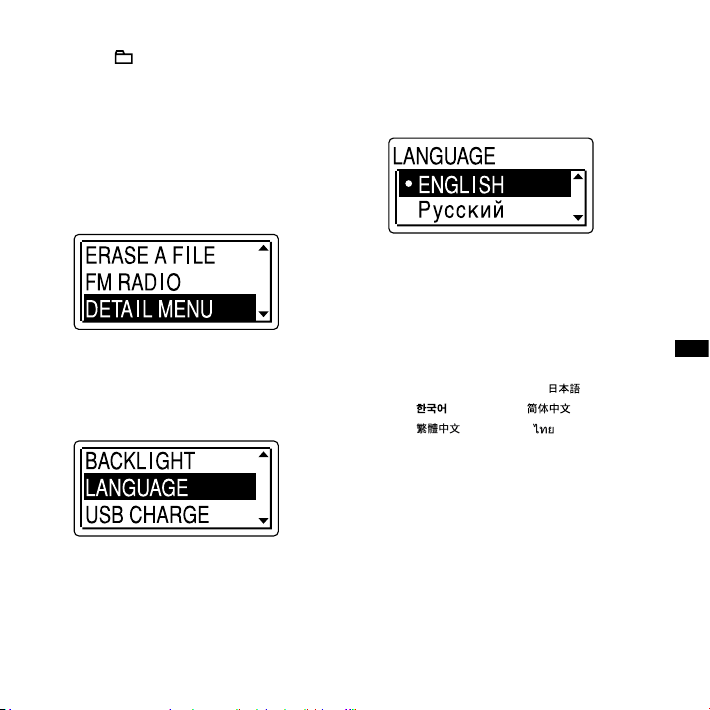
1 Houd /MENU ingedrukt om naar
de menustand te gaan.
Het venster met de menustand wordt
weergegeven.
2 Druk op of op de
bedieningstoets om "DETAIL MENU"
te selecteren, en druk vervolgens
op ENT.
4 Druk op of op de
bedieningstoets om de gewenste
taal te selecteren, en druk
vervolgens op ENT.
3 Druk op of op de
bedieningstoets om "LANGUAGE"
te selecteren, en druk vervolgens
op ENT.
U kunt kiezen uit de volgende talen.
Europees model:
ENGLISH (Engels),
Pyccкий (Russisch)
Overige modellen:
ENGLISH (Engels),
Pyccкий (Russisch), (Japans),
(Koreaans), (Chinees),
(Chinees), ( Thais)
21
Aan de slag
NL
Page 22

De IC-recorder in- of uitschakelen
Als u de IC-recorder niet gebruikt, kunt u
voorkomen dat de batterij snel opraakt
door de stroom uit te schakelen.
De stroom uitschakelen
Schuif de HOLD-schakelaar in de richting
van de pijl in de stopstand. "HOLD" gaat
branden, de sleutelaanduiding knippert
en vervolgens verschijnt "POWER OFF".
De IC-recorder schakelt na enkele
seconden uit.
De stroom inschakelen
Schuif de HOLD-schakelaar in de
tegengestelde richting van de pijl. De
IC-recorder wordt ingeschakeld, en er
verschijnt een toegangsanimatie.
Tips
We raden aan om de IC-recorder uit te
schakelen wanneer u hem lange tijd niet
gaat gebruiken.
Wanneer 10 minuten verstrijken nadat u
de IC-recorder hebt ingeschakeld zonder
er iets mee te doen, schakelt het display
automatisch uit. (Druk op een willekeurige
toets om het display weer te geven.)
22
NL
Page 23
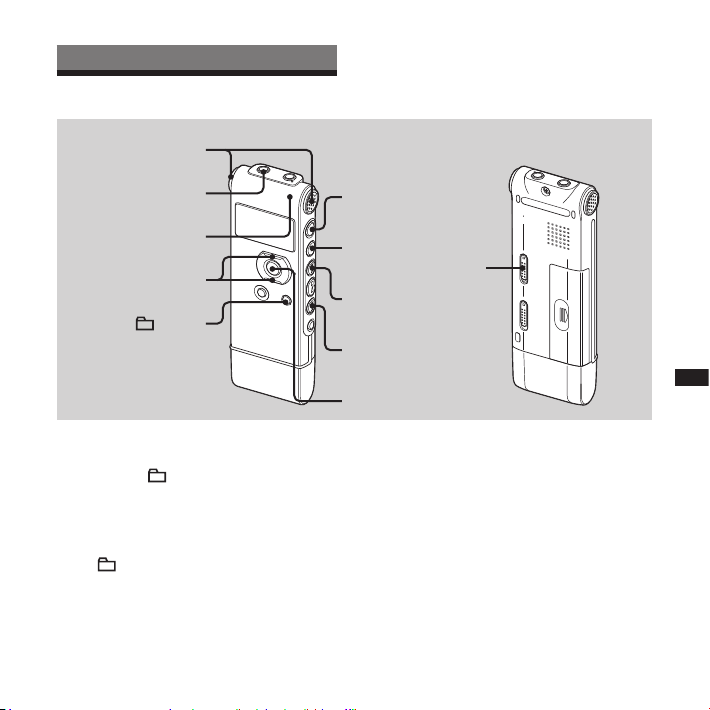
Berichten opnemen/afspelen
Berichten opnemen
Ingebouwde
microfoons
(hoofdtelefoon)
aansluiting
Werkingsaanduiding
,
/MENU
Berichten opnemen/afspelen
HOLD
1 Selecteer een map.
Druk op /MENU zodat u een map
in het display kunt selecteren.
Druk op of op de bedieningstoets
om de map te selecteren waarin u de
berichten wilt opnemen
( FOLDER01-05), en druk
vervolgens op ENT.
2 Start de opname.
Druk op (opnemen/pauze) in de
stopstand.
ENT
De werkingaanduiding gaat rood
branden.
(Wanneer "LED" in het menu is
ingesteld op "OFF" (pagina 70), gaat
de werkingsaanduiding niet branden.)
U hoeft (opnemen/pauze) niet
ingedrukt te houden tijdens de
opname.
Het nieuwe bericht wordt
automatisch opgenomen na het
laatst opgenomen bericht.
Praat in de ingebouwde microfoon.
23
NL
Page 24

24
NL
3 Druk op (stoppen) om de
opname te stoppen.
De IC-recorder stopt bij het begin van
de huidige opname.
Tips
Berichten die zijn opgenomen met de
IC-recorder, worden als MP3-bestanden
opgenomen.
We raden u aan om voorafgaand aan het
opnemen een testopname te maken.
Wanneer u de IC-recorder koopt, bevat deze
al 5 mappen en in elke map kunt u maximaal
99 berichten opnemen.
U kunt tijdens het opnemen voorkomen dat
u per ongeluk bewerkingen activeert door
de HOLD-schakelaar naar de pijl te schuiven
zodat alle toetsfuncties worden vergrendeld.
Opmerkingen
U kunt geen berichten opnemen in
een map die vanuit een computer
is overgebracht. Als u op (opnemen/
pauze) drukt wanneer u een map hebt
geselecteerd, verandert de map automatisch
in een map waarin een bericht kan
worden opgenomen, en het bericht
wordt als het laatste bericht in de map
opgenomen.
Als de werkingsaanduiding knippert of
oranje brandt, moet u de batterij niet
verwijderen of de USB-netspanningsadapter
aansluiten of loskoppelen. Als u dit wel doet,
kunnen de gegevens beschadigd raken.
Wanneer u met een object, zoals uw vinger,
enzovoort, de IC-recorder per ongeluk
aanraakt, wordt er mogelijk ruis opgenomen.
Controleer de resterende batterijduur/
oplaadaanduiding voordat u een opname
maakt (pagina 15).
Gebruik de USB-netspanningsadapter (niet
meegeleverd) als u wilt voorkomen dat u
de batterij tijdens een lange opname moet
vervangen (pagina 106).
De maximale opnametijd varieert als u
berichten opneemt met een combinatie van
opnamestanden.
Page 25

Actie Handeling
De opname
onderbreken*
Druk op (opnemen/
pauze).
Wanneer de opname is
onderbroken, knippert de
werkingsaanduiding rood
en knippert " " in het
display.
Onderbroken
opname
hervatten
Druk nogmaals op
(opnemen/pauze).
De opname wordt vanaf
dat punt hervat. (Als u
de opname wilt stoppen
nadat u de opname hebt
onderbroken, drukt u op
(stoppen).)
De huidige
opname direct
controleren
Druk op .
De opname wordt gestopt
en afgespeeld vanaf het
begin van het bericht dat is
opgenomen.
Controleren
tijdens de
opname
Houd ingedrukt
in de opname- of
opnamewachtstand. De
opname wordt gestopt en
u kunt terugspoelen terwijl
u het geluid beluistert op
een versneld afspeelniveau.
Zodra u loslaat, wordt
het bericht vanaf dat punt
afgespeeld.
* Eén uur nadat u de opname hebt
onderbroken, wordt de onderbreking
automatisch opgeheven en schakelt de ICrecorder over naar de stopstand.
De opname auisteren
Sluit de meegeleverde
stereohoofdtelefoon aan op de
(hoofdtelefoon) aansluiting en luister
de opname af. U kunt het auistervolume
aanpassen door op VOL + of – te
drukken, maar het opnameniveau kan
niet worden aangepast.
Berichten opnemen/afspelen
25
NL
Page 26

26
NL
De opnamestand selecteren
,
ENT
/MENU
Als de IC-recorder is gestopt, kunt u de
opnamestand selecteren.
De opnamestand staat op "ST" bij
aankoop van de IC-recorder.
1 Houd /MENU ingedrukt om naar
de menustand te gaan.
Het venster met de menustand wordt
weergegeven.
2 Druk op of op de
bedieningstoets om "REC MODE" te
selecteren, en druk vervolgens op
ENT.
3 Druk op of op de
bedieningstoets om "ST", "STSP",
"STLP", "SP" of "LP" te selecteren, en
druk vervolgens op ENT.
Page 27

ST : opname met stereogeluid van
hoge kwaliteit (44,1 kHz/192 kbps)
U kunt opnemen met stereogeluid
van hoge kwaliteit.
STSP : standaardopname met stereogeluid
van hoge kwaliteit (44,1 kHz/
128 kbps)
U kunt opnemen met stereogeluid.
STLP : langspeelopname met stereogeluid
(22,05 kHz/48 kbps)
U kunt langer stereogeluid
opnemen.
SP : standaardopname met monogeluid
(44,1 kHz/32 kbps)
U kunt opnemen met standaard
geluidskwaliteit.
LP : langspeelopname met monogeluid
(11,025 kHz/8 kbps)
U kunt langer monogeluid
opnemen.
Als u wilt opnemen met een betere
geluidskwaliteit, selecteert u de ST- of
STSP-stand.
Opmerking
Tijdens het opnemen kunt u de opnamestand
niet wijzigen.
Maximale opnameduur
De maximale opnameduur voor alle
mappen wordt hieronder weergegeven.
ICD-UX71/UX71F
ST-stand STSP-stand STLP-stand
11 u 55 min. 17 u 55 min. 47 u 50 min.
SP-stand LP-stand
71 u 45 min. 287 u 15 min.
ICD-UX81/UX81F
ST-stand STSP-stand STLP-stand
23 u 55 min. 35 u 55 min. 95 u 55 min.
SP-stand LP-stand
143 u 50 min. 575 u 35 min.
ICD-UX91F
ST-stand STSP-stand STLP-stand
47 u 55 min. 72 u 192 u
SP-stand LP-stand
288 u 1152 u 5 min.
(u : uur/min. : minuten)
Berichten opnemen/afspelen
27
NL
Page 28

28
NL
De microfoongevoeligheid instellen
,
ENT
/MENU
U kunt de microfoongevoeligheid in het
menu instellen wanneer de IC-recorder is
gestopt of bezig is met opnemen.
De microfoongevoeligheid staat op
"HIGH (H)" bij aankoop van de ICrecorder.
1 Houd /MENU ingedrukt om naar
de menustand te gaan.
Het venster met de menustand wordt
weergegeven.
2 Druk op of op de
bedieningstoets om "MIC
SENSITIVITY" te selecteren, en druk
vervolgens op ENT.
3 Druk op of op de
bedieningstoets om "HIGH (H)" of
"LOW (L)" te selecteren, en druk
vervolgens op ENT.
HIGH (H): Vergaderingen opnemen of
opnemen in een rustige en/of grote
ruimte.
LOW (L): Een dictaat opnemen of
opnemen in een lawaaiige ruimte.
Page 29

Lage frequentie dempen – de LCF-functie
,
ENT
/MENU
Wanneer u de functie LCF (Low Cut
Filter) instelt op "ON" in de stop- of
opnamestand, dempt u een lage
frequentie om bijvoorbeeld de ruis van
de wind te reduceren; daardoor neemt u
berichten duidelijker op.
De LCF-functie staat op "OFF" bij
aankoop van de IC-recorder.
1 Houd /MENU ingedrukt om naar
de menustand te gaan.
Het venster met de menustand wordt
weergegeven.
2 Druk op of op de
bedieningstoets om "LCF (LOW
CUT)" te selecteren, en druk
vervolgens op ENT.
3 Druk op of op de
bedieningstoets om "ON" te
selecteren, en druk vervolgens op
ENT.
De LCF-functie annuleren
Stel "LCF (LOW CUT)" in op "OFF" in
stap 3.
Berichten opnemen/afspelen
29
NL
Page 30

30
NL
Opname automatisch
starten als geluid wordt
waargenomen – de VORfunctie
ENT
1 Houd /MENU ingedrukt om naar
de menustand te gaan.
Het venster met de menustand wordt
weergegeven.
2 Druk op of op de
bedieningstoets om "VOR" te
selecteren, en druk vervolgens op
ENT.
,
/MENU
U kunt de functie VOR (Voice Operated
Recording) op "ON" instellen om de
IC-recorder met opnemen te laten
beginnen wanneer de IC-recorder
geluid waarneemt, en te laten
pauzeren wanneer geen geluid wordt
waargenomen, waarmee u voorkomt dat
stiltes worden opgenomen.
De VOR-functie staat op "OFF" bij
aankoop van de IC-recorder.
3 Druk op of op de
bedieningstoets om "ON" te
selecteren, en druk vervolgens op
ENT.
4 Druk op (stoppen) om de
menustand af te sluiten.
5 Druk op (opnemen/pauze).
" " en " " verschijnen in het
display.
Page 31
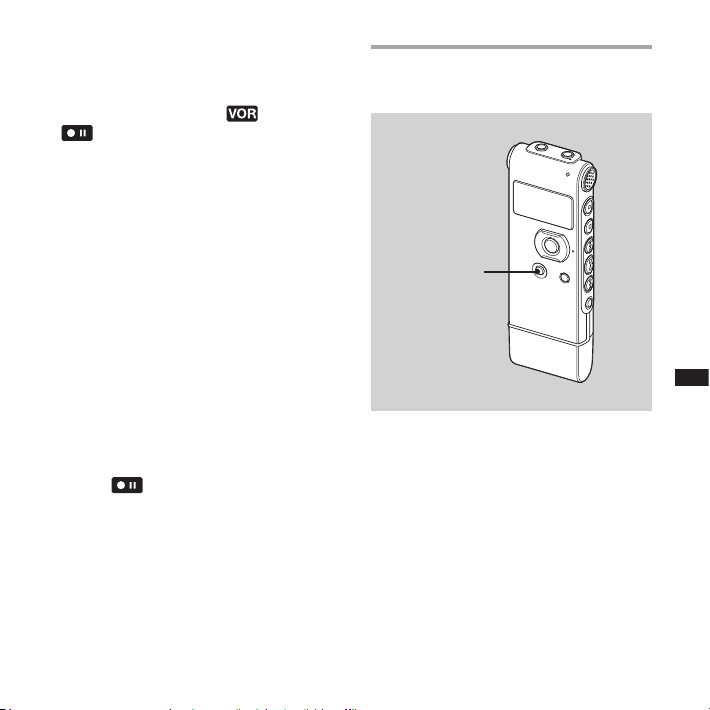
De opname wordt gestart als de ICrecorder geluid waarneemt. De opname
wordt onderbroken als er geen geluid
wordt waargenomen en " " en
" " knipperen. Wanneer de IC-recorder
weer geluid waarneemt, wordt de
opname hervat.
De VOR-functie annuleren
Stel "VOR" in op "OFF" in stap 3.
Opmerkingen
De VOR-functie wordt beïnvloed door
omgevingsgeluid. Stel in het menu op
basis van de opnameomstandigheden "MIC
SENSITIVITY" in. Als u niet tevreden bent
met de kwaliteit van de opname na het
wijzigen van de microfoongevoeligheid of
als u belangrijke opnamen moet maken,
schakelt u "VOR" uit door in het menu "OFF"
te selecteren.
Als u op (opnemen/pauze) drukt om de
opname te pauzeren wanneer "VOR" op
"ON" is ingesteld in het menu, dan knippert
alleen " ".
Tijdens gesynchroniseerd opnemen (pagina
35) en opnemen van FM (pagina 89), werkt
de VOR-functie niet.
Een bericht splitsen tijdens het opnemen
Berichten opnemen/afspelen
DIVIDE
U kunt een bericht splitsen tijdens het
opnemen, zodat het bericht in twee
delen wordt gesplitst en het nieuwere
deel van het gesplitste bericht een nieuw
berichtnummer krijgt.
31
NL
Page 32

32
NL
Druk tijdens het opnemen op DIVIDE.
"DIVIDING …" verschijnt op het display
en het nieuwe berichtnummer wordt
toegevoegd op het punt waarop u
op de toets drukte. Het bericht wordt
als twee berichten opgenomen,
hoewel de opname vervolgt zonder te
stoppen.
Bericht 1 Bericht 2 Bericht 3
Bericht wordt gesplitst.
Bericht 2 en 3 worden
opgenomen zonder te stoppen.
Tip
U kunt het huidige opgenomen bericht
splitsen tijdens een opnamepauze.
Opmerkingen
U hebt een bepaalde hoeveelheid
vrije ruimte in het geheugen nodig
om een bericht te splitsen. Zie
"Systeembeperkingen" op pagina 105 voor
meer informatie.
Indien 99 berichten zijn opgenomen in
een map, kunt u berichten in die map niet
splitsen.
Een eenmaal gesplitst bericht kan niet
opnieuw gecombineerd worden.
Het is niet mogelijk om een bericht helemaal
aan het begin (0,5 seconden vanaf de start)
of helemaal op het eind (0,5 seconden voor
het eind) van het bericht te splitsen.
Wanneer u een bericht in tweeën splitst,
kan op het punt van de splitsing het einde
van het eerste bericht en het begin van het
tweede bericht onderbroken zijn.
Tijdens gesynchroniseerd opnemen (pagina
35) en opnemen van FM (pagina 89), kunt u
geen berichten splitsen.
Als u te vaak berichten splitst terwijl
het toestel aan het opnemen is, kan
het volgende verschijnsel optreden: De
werkingsaanduiding knippert en u kunt
het toestel niet gebruiken gedurende een
bepaalde tijd. Dit is geen storing. Wacht tot
de werkingsaanduiding uitgaat.
Page 33

Opnemen met een externe microfoon
Stereomicrofoon
Naar de
(microfoon)
aansluiting
,
ENT
1 Sluit een externe microfoon aan
op de (microfoon) aansluiting
wanneer de IC-recorder in de
stopstand staat.
"SELECT INPUT" wordt weergegeven in
het display.
2 Druk op of op de
bedieningstoets om "MIC IN" te
selecteren, en druk vervolgens op
ENT.
Berichten opnemen/afspelen
3 Druk op (stoppen) om de
menustand af te sluiten.
4 Druk op (opnemen/pauze) om
met opnemen te beginnen.
De ingebouwde microfoons worden
automatisch uitgeschakeld.
Als het ingangsniveau niet
duidelijk genoeg is, past u de
microfoongevoeligheid van de ICrecorder aan.
Wanneer u een microfoon met
stekkervoeding aansluit, wordt
de stroom automatisch naar de
microfoon geleid via de IC-recorder.
33
NL
Page 34

34
NL
Opmerking
Als "SELECT INPUT" niet wordt weergegeven,
stel het dan in het menu in (pagina 68).
Aanbevolen microfoons
U kunt de Sony ECM-CS10, ECM-CZ10, ECMDS70P, ECM-DS30P electret-condensator
microfoon (niet meegeleverd) gebruiken.
Geluid opnemen van een telefoon of mobiele telefoon
U kunt de ECM-TL1 electret-condensator
hoofdmicrofoon (niet meegeleverd)
gebruiken om geluid van een telefoon of
mobiele telefoon op te nemen.
Raadpleeg de gebruiksaanwijzing bij de
ECM-TL1 microfoon voor meer informatie
over het aansluiten van de microfoon.
Opmerkingen
Controleer de geluidskwaliteit van het
gesprek en het opnameniveau ervan nadat
u de aansluiting tot stand hebt gebracht en
voordat u begint op te nemen.
Als de telefoonbeltoon of een kiestoon is
opgenomen, kan het zijn dat het gesprek
met een lager geluidsniveau wordt
opgenomen. In dit geval start u met
opnemen nadat het gesprek is begonnen.
Het is mogelijk dat de VOR-functie niet
werkt afhankelijk van de soort telefoon of
lijnkwaliteit.
Wij zijn op geen enkele manier
verantwoordelijk voor enig ongemak, zelfs
als u geen gesprek kunt opnemen met de
IC-recorder.
Page 35

Opnemen van andere apparatuur
Cassetterecorder,
enzovoort
Naar de
(microfoon)
aansluiting
,
/MENU
U kunt muziekbestanden maken zonder
de computer door het geluid op te
nemen van andere apparaten die op de
IC-recorder worden aangesloten.
Als u de functie gesynchroniseerd
opnemen gebruikt, schakelt
de IC-recorder over naar de
opnamepauzestand wanneer langer
ENT
dan 2 seconden geen geluid wordt
waargenomen en start de IC-recorder
weer met opnemen als nieuw bericht
wanneer geluid wordt waargenomen.
Tip
We raden u aan om voorafgaand aan het
opnemen een testopname te maken.
Opnemen met de functie gesynchroniseerd opnemen
1 Houd /MENU ingedrukt om naar
de menustand te gaan.
Het venster met de menustand wordt
weergegeven.
2 Druk op of op de
bedieningstoets om "DETAIL MENU"
te selecteren, en druk vervolgens
op ENT.
Berichten opnemen/afspelen
35
NL
Page 36

36
NL
3 Druk op of op de
bedieningstoets om "SYNC REC" te
selecteren, en druk vervolgens op
ENT.
4 Druk op of op de
bedieningstoets om "ON" te
selecteren, en druk vervolgens op
ENT.
5 Druk op (stoppen) om de
menustand af te sluiten.
6 Sluit andere apparatuur op de
IC-recorder aan wanneer de ICrecorder in de stopstand staat.
Sluit de audioaansluiting
(stereoministekker) van andere
apparatuur aan op de (microfoon)
aansluiting van de IC-recorder via een
audiokabel*.
"SELECT INPUT" wordt weergegeven in
het display.
7 Druk op of op de
bedieningstoets om "AUDIO IN" te
selecteren, en druk vervolgens op
ENT.
8 Druk op (opnemen/pauze) om
met opnemen te beginnen.
" " verschijnt en de ICrecorder schakelt over naar de
opnamepauzestand.
9 Start het afspelen op de
component die op de IC-recorder is
aangesloten.
" " verschijnt in het display en
gesynchroniseerd opnemen begint.
De gesynchroniseerde opname
wordt onderbroken als er langer
dan 2 seconden geen geluid wordt
waargenomen en " " knippert.
De IC-recorder begint weer met
opnemen als nieuw bericht wanneer
geluid wordt waargenomen.
Page 37

Opmerkingen
Tijdens gesynchroniseerd opnemen kunt u
geen bericht splitsen (pagina 31) en opname
pauzeren (pagina 25).
Door een verschil in het ingangsniveau
van het geluid, werkt de functie
gesynchroniseerd opnemen bij sommige
op de IC-recorder aangesloten apparaten
mogelijk niet goed.
Opnemen zonder de functie gesynchroniseerd opnemen
1 Houd /MENU ingedrukt om naar
de menustand te gaan.
Het venster met de menustand wordt
weergegeven.
2 Druk op of op de
bedieningstoets om "DETAIL MENU"
te selecteren, en druk vervolgens
op ENT.
3 Druk op of op de
bedieningstoets om "SYNC REC" te
selecteren, en druk vervolgens op
ENT.
4 Druk op of op de
bedieningstoets om "OFF" te
selecteren, en druk vervolgens op
ENT.
5 Druk op (stoppen) om de
menustand af te sluiten.
6 Sluit andere apparatuur op de
IC-recorder aan wanneer de ICrecorder in de stopstand staat.
Sluit de audioaansluiting
(stereoministekker) van andere
apparatuur aan op de (microfoon)
aansluiting van de IC-recorder via een
audiokabel*.
"SELECT INPUT" wordt weergegeven in
het display.
37
Berichten opnemen/afspelen
NL
Page 38

38
NL
7 Druk op of op de
bedieningstoets om "AUDIO IN" te
selecteren, en druk vervolgens op
ENT.
8 Druk op (stoppen) om de
menustand af te sluiten.
9 Druk op (opnemen/pauze) om
met opnemen te beginnen.
De ingebouwde microfoons worden
automatisch uitgeschakeld wanneer
het geluid van het aangesloten
apparaat wordt opgenomen.
10 Start het afspelen op de
component die op de IC-recorder is
aangesloten.
* Optionele audiokabels (niet
meegeleverd)
Naar de ICrecorder
Naar de
andere
apparatuur
RK-G139 Stereo-
ministekker
(zonder
weerstand)
RK-G136 Stereo-
ministekker
(zonder
weerstand)
Opmerkingen
Tijdens het opnemen van andere apparaten
kan de microfoongevoeligheid niet
aangepast worden.
Als het ingangsniveau niet duidelijk genoeg
is, sluit u de hoofdtelefoonaansluiting (miniaansluiting, stereo) van andere apparatuur
aan op de (microfoon) aansluiting van
de IC-recorder en past u het volumeniveau
aan op het apparaat dat op de IC-recorder is
aangesloten.
Als "SELECT INPUT" niet wordt weergegeven,
stel het dan in het menu in (pagina 68).
Uw handelaar beschikt mogelijk niet over
alle optionele accessoires. Neem contact
op met de handelaar voor gedetailleerde
informatie.
Ministekker
(mono)
(zonder
weerstand)
Stereo-
ministekker
(zonder
weerstand)
Page 39

Berichten afspelen
(hoofdtelefoon)
aansluiting
VOL +, –
,
Werkingsaanduiding
HOLD
Berichten opnemen/afspelen
/MENU
1 Selecteer een map.
Druk op /MENU.
Druk op of op de bedieningstoets
om de map te selecteren, en druk
vervolgens op ENT.
2 Druk op of om het
gewenste bericht te selecteren.
A-B
3 Druk op om het afspelen te
starten.
De werkingaanduiding gaat groen
branden. (Wanneer "LED" in het menu
(pagina 70) is ingesteld op "OFF", gaat
de werkingsaanduiding niet branden.)
4 Druk op VOL + of – op de
bedieningstoets om het volume
aan te passen.
5 Druk op (stoppen) om het
afspelen te stoppen.
39
NL
Page 40

40
NL
Tip
U kunt tijdens het opnemen voorkomen dat
u per ongeluk bewerkingen activeert door de
HOLD-schakelaar naar de pijl te schuiven zodat
alle toetsfuncties zijn vergrendeld.
Display tijdens het afspelen van
berichten
Druk op of op de bedieningstoets
om de bestandsinformatie te controleren
tijdens het afspelen.
Een bericht dat met de IC-recorder
is opgenomen wordt als volgt
weergegeven.
: Mapnaam:
FOLDER01-FOLDER05
: Titel: datum_bestandsnummer
(bijv. 080101_001)
: Naam artiest: onbekend
: Bestandsnaam: datum_
bestandsnummer.mp3
(bijv. 080101_001.mp3)
Met uw computer kunt u de naam van de
map, titel, artiest en/of het bestand wijzigen.
Luisteren met een betere
geluidskwaliteit
Beluisteren via een hoofdtelefoon:
Sluit de meegeleverde hoofdtelefoon
aan op de (hoofdtelefoon)
aansluiting. De ingebouwde luidspreker
wordt automatisch uitgeschakeld.
Beluisteren via een externe
luidspreker:
Sluit een actieve of passieve luidspreker
(niet meegeleverd) aan op de
(hoofdtelefoon) aansluiting.
Snel een punt zoeken waar u
het afspelen wilt starten (Easy
Search)
Wanneer "EASY SEARCH" is ingesteld op
"ON" (pagina 65) in het menu, kunt u snel
een punt zoeken waar u het afspelen
wilt starten door herhaaldelijk op of
te drukken tijdens het afspelen.
U kunt ongeveer 3 seconden
achteruitgaan door één keer op te
drukken. U kunt ongeveer 10 seconden
vooruitgaan door één keer op te
drukken. Deze functie is handig als u een
gewenst punt in een lange opname wilt
zoeken.
Page 41

Vooruit/achteruit zoeken tijdens
het afspelen (Cue/Review)
Vooruit zoeken (Cue): houd
ingedrukt tijdens het afspelen en
laat deze los op het punt waar u het
afspelen wilt hervatten.
Achteruit zoeken (Review): houd
ingedrukt tijdens het afspelen en
laat deze los op het punt waar u het
afspelen wilt hervatten.
De IC-recorder zoekt met lage snelheid
en afspeelgeluid. Dit is handig om één
woord vooruit of achteruit te zoeken.
Vervolgens als u de toets ingedrukt
houdt, begint de IC-recorder met hogere
snelheid te zoeken.
Als berichten worden afgespeeld
tot het einde van het laatste
bericht
Wanneer u afspeelt of snel afspeelt naar het
einde van het laatste bericht, gaat "MESSAGE
END" ongeveer 5 seconden branden en gaat
de werkingsaanduiding groen branden. (U
kunt het afspeelgeluid niet horen.)
Wanneer "MESSAGE END" en de
werkingsaanduiding uitgaan, stopt de
IC-recorder aan het begin van het laatste
bericht.
Als u ingedrukt houdt terwijl "MESSAGE
END" brandt, worden de berichten versneld
afgespeeld. Normaal afspelen wordt hervat
op het punt waar u de toets loslaat.
Als het laatste bericht lang is en u het
afspelen bij een later gedeelte van het
bericht wilt starten, houdt u ingedrukt
om naar het einde van het bericht te gaan.
Vervolgens drukt u in terwijl "MESSAGE
END" brandt om terug te gaan naar het
gewenste punt.
Voor alle andere berichten dan het laatste
bericht gaat u naar het begin van het
volgende bericht en speelt u terug tot het
gewenste punt.
Berichten opnemen/afspelen
41
NL
Page 42
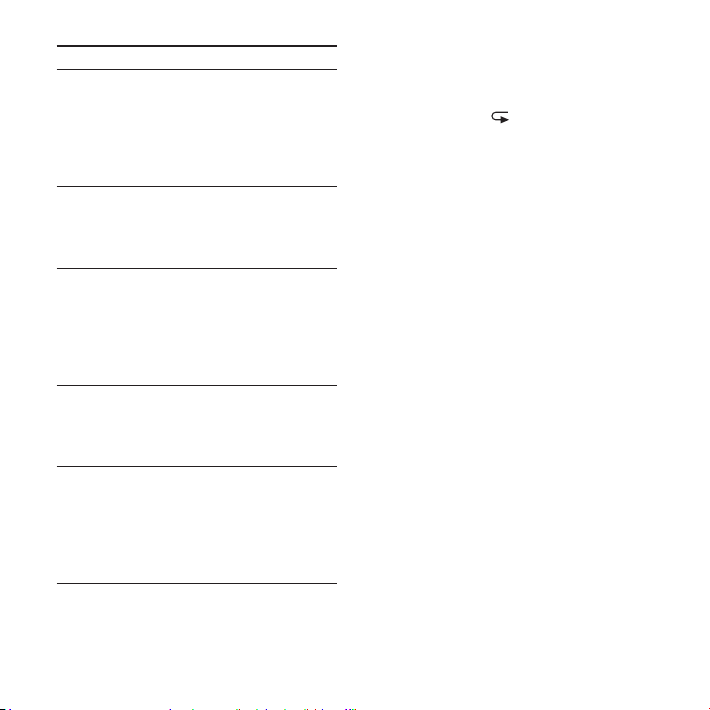
42
NL
Actie Handeling
Stoppen op de
huidige positie
(functie voor
afspelen
onderbreken)
Teruggaan naar
Druk op (stoppen) of
.
Als u het afspelen vanaf
dat punt wilt hervatten,
drukt u nogmaals op
.
Druk één keer op .*
het begin van
het huidige
bericht
Teruggaan
naar vorige
berichten
Druk herhaaldelijk op
. (Houd de toets
tijdens de stopstand
ingedrukt om doorlopend
terug te gaan naar het
vorige bericht.)
Verdergaan
Druk één keer op .*
naar het
volgende
bericht
Verdergaan
naar volgende
berichten
Druk herhaaldelijk op
.
(Houd de toets tijdens de
stopstand ingedrukt om
voortdurend berichten
over te slaan.)
* Deze handelingen zijn beschikbaar als "EASY
SEARCH" is ingesteld op "OFF" (pagina 65).
Een bericht herhaaldelijk
afspelen
Houd tijdens het afspelen
ingedrukt totdat " 1" wordt
weergegeven. Het geselecteerde bericht
wordt doorlopend afgespeeld.
Als u het normaal afspelen wilt hervatten,
drukt u nogmaals op .
Page 43

De afspeelstand selecteren
,
ENT
/MENU
U kunt de afspeelstand in het menu
selecteren.
1 Houd /MENU ingedrukt om naar
de menustand te gaan.
Het venster met de menustand wordt
weergegeven.
2 Druk op of op de
bedieningstoets om "PLAY MODE"
te selecteren, en druk vervolgens
op ENT.
3 Druk op of op de
bedieningstoets om "1", " ",
"ALL", " 1", " " of " ALL" te
selecteren, en druk vervolgens op
ENT.
Berichten opnemen/afspelen
43
NL
Page 44

44
NL
1 Een bericht wordt
ALL Alle berichten worden
afgespeeld.
Berichten in één map
worden doorlopend
afgespeeld.
doorlopend afgespeeld.
1 Eén bericht wordt
herhaaldelijk afgespeeld.
Berichten in één map
worden herhaaldelijk
afgespeeld.
ALL Alle berichten worden
herhaaldelijk afgespeeld.
Een opgegeven deel wordt
herhaaldelijk afgespeeld – A-B
herhalen
1 Druk tijdens het afspelen kort op
(herhalen) A-B om beginpunt A
op te geven.
"A-B B?" wordt weergegeven.
2 Druk nogmaals kort op
(herhalen) A-B om eindpunt B op
te geven.
" A-B" wordt weergegeven en het
opgegeven deel wordt herhaaldelijk
afgespeeld.
Normaal afspelen hervatten
Druk op .
A-B herhalen stoppen
Druk op (stoppen).
Het opgegeven A-B-segment
voor herhaaldelijk afspelen
wijzigen
Tijdens het herhaaldelijk afspelen van
A-B drukt u nogmaals op A-B om
een nieuw beginpunt A op te geven.
Speciceer vervolgens zoals in stap 2 een
nieuw eindpunt B.
Opmerking
U kunt het eindpunt B niet instellen voordat
beginpunt A is ingesteld.
Page 45

De afspeelsnelheid aanpassen – de DPC-functie
,
ENT
2 Houd /MENU ingedrukt om naar
de menustand te gaan.
Het venster met de menustand wordt
weergegeven.
3 Druk op of op de
bedieningstoets om "DPC" te
selecteren, en druk vervolgens op
ENT.
Berichten opnemen/afspelen
/MENU
Wanneer u de DPC-schakelaar (Digital
Pitch Control) (SPEED CTRL) naar "ON"
schuift, kunt u de afspeelsnelheid in het
menu instellen tussen +100% en –50%
van de normale snelheid.
Het bericht wordt op normale
toon afgespeeld dankzij de digitale
verwerkingsfunctie.
* Wanneer berichten als WMA-bestanden
zijn opgenomen, kunt u de afspeelsnelheid
alleen tussen 0 en –50% aanpassen.
DPC
(SPEED CTRL)
1 Schuif de DPC (SPEED CTRL)-
schakelaar naar "ON".
4 Druk op of op de
bedieningstoets om de snelheid
van afspelen aan te passen.
U kunt de snelheid instellen in stappen
van 10% voor de instelling + en in
stappen van 5% voor de instelling –.
Normaal afspelen hervatten
Schuif de DPC (SPEED CTRL)-schakelaar
naar "OFF".
45
NL
Page 46
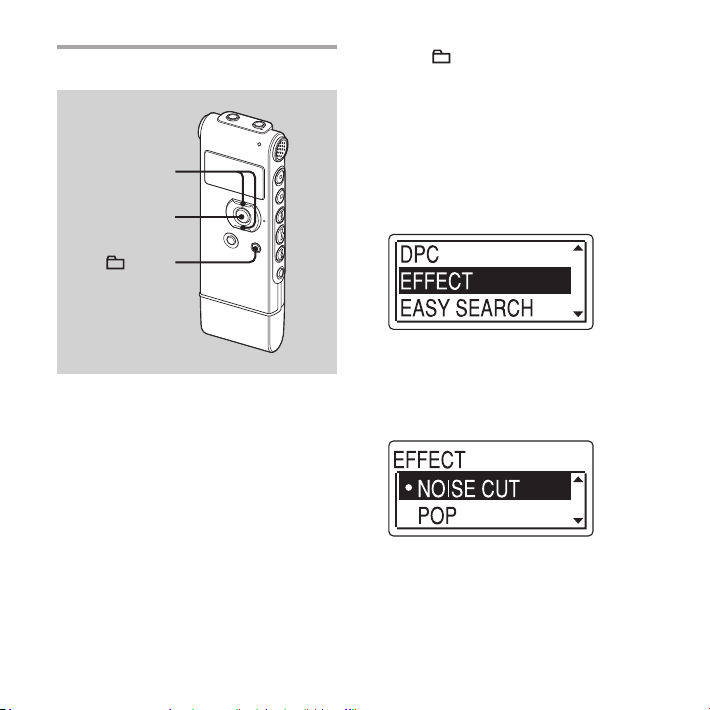
46
NL
Het geluidseect selecteren
,
ENT
/MENU
In het menu kunt u het eect instellen
dat u wilt voor het afspelen. Deze
instelling is echter niet beschikbaar
wanneer u afspeelt met de ingebouwde
luidspreker.
1 Houd /MENU ingedrukt om naar
de menustand te gaan.
Het venster met de menustand wordt
weergegeven.
2 Druk op of op de
bedieningstoets om "EFFECT" te
selecteren, en druk vervolgens op
ENT.
3 Druk op of op de
bedieningstoets om het gewenste
afspeeleect te selecteren, en druk
vervolgens op ENT.
Page 47
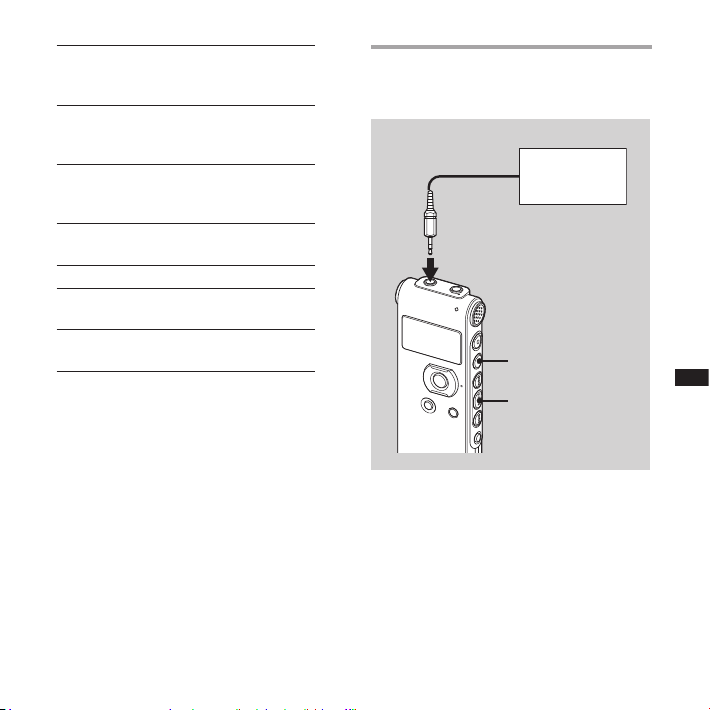
NOISE CUT Vermindert vervorming
zodat de menselijke stem
duidelijker klinkt.
POP Haalt de tonen uit het
middenbereik naar voren,
ideaal voor zang.
ROCK Versterkt de hoge en lage
tonen voor een krachtig
geluid.
JAZZ Versterkt de hoge tonen
voor een levendig geluid.
BASS 1 Versterkt het basgeluid.
BASS 2 Versterkt het basgeluid
nog meer.
OFF De EFFECT-functie werkt
niet.
Opnemen met andere apparatuur
Naar audioingang
Naar (hoofdtelefoon)
aansluiting
Als u het geluid van de IC-recorder met
andere apparatuur wilt opnemen, sluit
u de (hoofdtelefoon) aansluiting van
de IC-recorder aan op de audio-ingang
(mini-aansluiting, stereo) van de andere
apparatuur met een audiokabel*.
Cassetterecorder,
enzovoort
Berichten opnemen/afspelen
47
NL
Page 48

48
NL
1 Sluit de (hoofdtelefoon)
aansluiting van de IC-recorder aan
op de audio-ingang (stereominiaansluiting) van andere apparatuur
met een audiokabel*.
2 Druk op om het afspelen te
starten en stel tegelijkertijd de
aangesloten apparatuur in de
opnamestand.
Er wordt een bericht van de
IC-recorder op de aangesloten
apparatuur opgenomen.
3 Druk tegelijkertijd op (stoppen)
op de IC-recorder en op de
aangesloten apparatuur om de
opname te stoppen.
* Optionele audiokabels (niet
meegeleverd)
RK-G139 Stereo-
RK-G136 Stereo-
Naar de ICrecorder
ministekker
(zonder
weerstand)
ministekker
(zonder
weerstand)
Naar de
andere
apparatuur
Ministekker
(mono)
(zonder
weerstand)
Stereo-
ministekker
(zonder
weerstand)
Opmerking
Uw handelaar beschikt mogelijk niet over alle
optionele accessoires. Neem contact op met
de handelaar voor gedetailleerde informatie.
Tip
We raden u aan om voorafgaand aan het
opnemen een testopname te maken.
Page 49

Berichten op een bepaald tijdstip met een alarmsignaal afspelen
,
ENT
/MENU
U kunt op een bepaald tijdstip het
alarmsignaal laten afgaan en een
geselecteerd bericht afspelen.
U kunt het bericht op een bepaalde
datum, één keer per week of elke dag op
hetzelfde tijdstip laten afspelen.
1 Selecteer het bericht dat u wilt
afspelen met een alarmsignaal.
2 Ga naar de stand voor het instellen
van het alarmsignaal.
Houd /MENU ingedrukt om naar
de menustand te gaan.
Het venster met de menustand wordt
weergegeven.
Druk op of op de bedieningstoets
om "ALARM" te selecteren, en druk
vervolgens op ENT.
Druk op of op de bedieningstoets
om "ON" te selecteren, en druk
vervolgens op ENT.
Berichten opnemen/afspelen
49
NL
Page 50

50
NL
3 Stel de datum en tijd in voor het
alarmsignaal.
Druk op of op de bedieningstoets
om "DATE", een dag van de week,
of "DAILY" te selecteren, en druk
vervolgens op ENT.
Wanneer u "DATE" selecteert:
Stel achtereenvolgens het jaar, de
maand, dag, uren en minuten in,
zoals wordt beschreven in "Stap 2: De
klok instellen" op pagina 18, en druk
vervolgens op ENT.
Wanneer u een dag van de week of
"DAILY" selecteert:
Druk op of op de bedieningstoets
om het uur in te stellen en druk
vervolgens op ENT, druk op of op
de bedieningstoets om de minuten in
te stellen en druk vervolgens op ENT.
De instelprocedure is voltooid
en "" (alarmaanduiding) wordt
weergegeven in het display.
Als de ingestelde datum en tijd
worden bereikt
Op de ingestelde tijd gaat het alarm
ongeveer 10 seconden af waarbij
"ALARM" in het display wordt
weergegeven en het geselecteerde
bericht wordt afgespeeld.
Na het afspelen stopt de IC-recorder
automatisch aan het begin van het
bericht.
Hetzelfde bericht nogmaals
beluisteren
Druk op en hetzelfde bericht wordt
nogmaals vanaf het begin afgespeeld.
Het alarm annuleren voor het
afspelen wordt gestart
Druk op (stoppen) als het alarmsignaal
klinkt. U kunt het afspelen van het alarm
zelfs stoppen als de HOLD-functie is
geactiveerd.
De alarminstelling wijzigen
Begin bij stap 2 op pagina 49.
De alarminstelling annuleren
Voer stap 1 en 2 uit- op pagina 49.
In stap 2-, drukt u op of op
de bedieningstoets om "OFF" te
selecteren, en drukt u vervolgens op
ENT. Het alarm wordt geannuleerd en
de alarmaanduiding verdwijnt uit het
display.
Page 51

Opmerkingen
U kunt maar één alarmsignaal instellen.
Als de klok niet is ingesteld of er geen
berichten zijn opgenomen, kunt u de
alarmfunctie niet instellen.
Het alarm gaat af, zelfs als u "BEEP"
uitschakelt door in het menu "OFF"
(pagina 69) te selecteren.
Als de alarmtijd wordt bereikt tijdens een
opname, gaat het alarm af nadat de opname
is
beëindigd. "" knippert als de alarmtijd
bereikt.
wordt
De alarminstelling voor "DATE" wordt
geannuleerd als het afspelen van het alarm
is voltooid.
Als u een bericht verwijdert waarvoor u een
alarm hebt ingesteld, wordt ook het alarm
verwijderd.
Berichten opnemen/afspelen
51
NL
Page 52

52
NL
Berichten bewerken
Berichten wissen
U kunt opgenomen berichten
afzonderlijk of alle berichten in een map
tegelijkertijd wissen.
Opmerking
Als een opname is gewist, kunt u deze niet
meer herstellen.
Berichten afzonderlijk wissen
,
ENT
/MENU
U kunt ongewenste berichten
verwijderen en alle andere berichten
bewaren wanneer de IC-recorder zich in
de stop- of afspeelstand bevindt.
Als een bericht wordt gewist, schuiven
de resterende berichten op en worden
deze opnieuw genummerd zodat
er geen ruimte tussen de berichten
ontstaat.
1 Selecteer het bericht dat u wilt
wissen.
2 Houd /MENU ingedrukt om naar
de menustand te gaan.
Het venster met de menustand wordt
weergegeven.
3 Druk op of op de
bedieningstoets om "ERASE A FILE"
te selecteren, en druk vervolgens
op ENT.
Het te wissen bericht wordt
afgespeeld.
Page 53
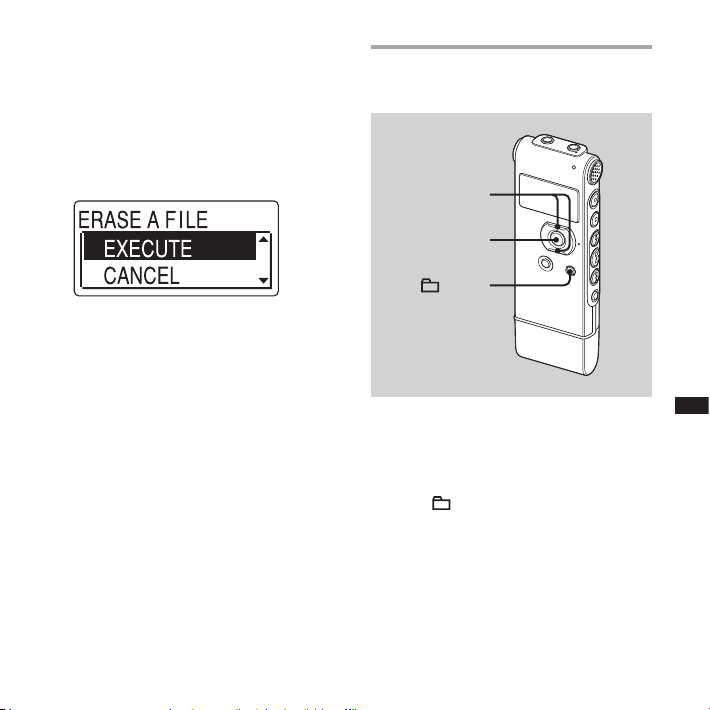
4 Druk op of op de
bedieningstoets om "EXECUTE" te
selecteren, en druk vervolgens op
ENT.
In het display verschijnt "ERASING ..."
en het geselecteerde bericht wordt
verwijderd.
Alle berichten in een map wissen
,
Wissen annuleren
Selecteer "CANCEL" in stap 4 en druk
vervolgens op ENT.
Nog een bericht wissen
Voer dezelfde stappen nogmaals vanaf
het begin uit.
Een deel van één bericht wissen
Splits het bericht eerst in twee berichten,
en voer vervolgens dezelfde stappen
vanaf het begin uit.
ENT
/MENU
1 Selecteer de map met de berichten
die u wilt wissen wanneer de ICrecorder in de stopstand staat.
2 Houd /MENU ingedrukt om naar
de menustand te gaan.
Het venster met de menustand wordt
weergegeven.
53
Berichten bewerken
NL
Page 54

54
NL
3 Druk op of op de
bedieningstoets om "ERASE ALL" te
selecteren, en druk vervolgens op
ENT.
4 Druk op of op de
bedieningstoets om "EXECUTE" te
selecteren, en druk vervolgens op
ENT.
In het display verschijnt "ERASING ..."
en alle berichten in de geselecteerde
map worden verwijderd.
Wissen annuleren
Selecteer "CANCEL" in stap 4 en druk
vervolgens op ENT.
Berichten naar een andere map verplaatsen
,
ENT
/MENU
Opmerkingen
Als " " wordt weergegeven als
mapaanduiding, kunt u een bericht niet
verplaatsen (pagina 76).
U kunt een bericht niet naar een map
verplaatsen.
Page 55

1 Selecteer het bericht dat u wilt
verplaatsen.
2 Houd /MENU ingedrukt om naar
de menustand te gaan.
Het venster met de menustand wordt
weergegeven.
3 Druk op of op de
bedieningstoets om "MOVE" te
selecteren, en druk vervolgens op
ENT.
Het te verplaatsen bericht wordt
afgespeeld.
4 Druk op of op de
bedieningstoets om de map
te selecteren waarnaar u het
bericht wilt verplaatsen, en druk
vervolgens op ENT.
"EXECUTING…" wordt weergegeven
en het bericht wordt verplaatst naar
de laatste positie in de doelmap.
Als u een bericht naar een andere map
verplaatst, wordt het originele bericht
uit de vorige map verwijderd.
Het verplaatsen van het bericht
annuleren
Druk vóór stap 4 op (stoppen).
Berichten bewerken
55
NL
Page 56
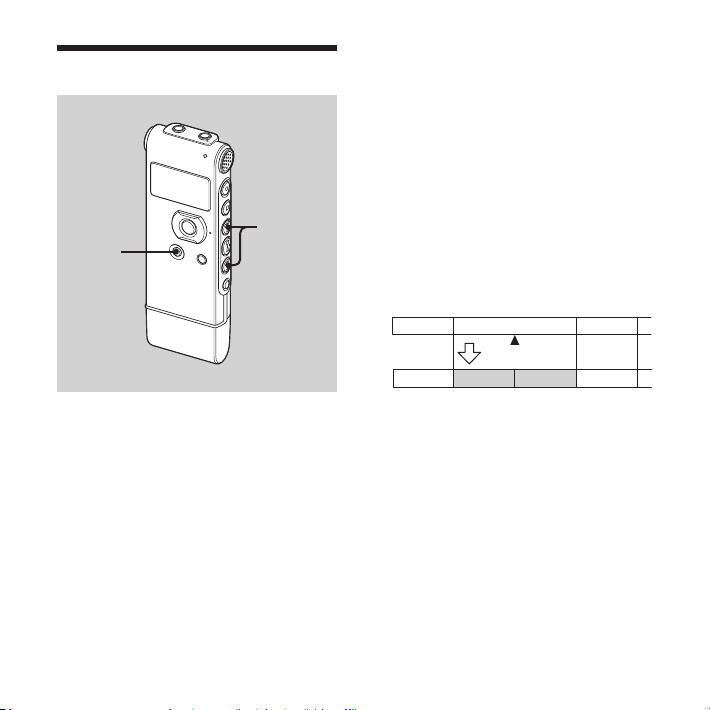
56
NL
Een bericht splitsen
,
DIVIDE
U kunt een bericht splitsen tijdens het
afspelen, zodat het bericht in twee
delen wordt gesplitst. Een nieuw
berichtnummer wordt toegevoegd aan
het nieuwere deel van het gesplitste
bericht. Als u een bericht splitst, kunt
u eenvoudig het punt terugvinden
vanwaar u wilt afspelen wanneer u een
lange opname maakt, zoals van een
vergadering. U kunt een bericht splitsen
tot het totale aantal berichten in de map
99 bereikt.
1 Druk op DIVIDE terwijl u het bericht
afspeelt dat u wilt splitsen.
"DIVIDE? PRESS [DIVIDE]" wordt samen
met de berichttitel weergegeven.
2 Druk op DIVIDE.
"DIVIDING..." wordt weergegeven,
er wordt een nieuw nummer
aan het nieuwere deel van het
gesplitste bericht toegevoegd,
en de berichtnummers van de
volgende berichten worden met één
opgehoogd.
Bericht 1 Bericht 3
Bericht 1 Bericht 2
Bericht 2
Een bericht wordt gesplitst.
Bericht 3 Bericht 4
De berichtnummers worden met één verhoogd.
Page 57

Opmerkingen
U hebt een bepaalde hoeveelheid
vrije ruimte in het geheugen nodig
om een bericht te splitsen. Zie
"Systeembeperkingen" op pagina 105 voor
meer informatie.
Wanneer u een bericht met een titel en
artiestennaam splitst, krijgt het nieuwere
deel dezelfde titel, artiestennaam en
bestandsnaam.
U kunt geen andere berichten splitsen
dan berichten die u met de IC-recorder
hebt opgenomen (MP3-/WMA-bestand
overgebracht van een computer).
Een eenmaal gesplitst bericht kan niet
opnieuw gecombineerd worden met de
IC-recorder.
Als u een bericht vaak splitst, kan het toestel
het bericht soms niet verder splitsen.
Als u een bericht met een alarminstelling
splitst, blijft dezelfde alarminstelling alleen
van kracht voor het vroegere gesplitste
bericht.
Het is niet mogelijk om een bericht helemaal
aan het begin (0,5 seconden vanaf de start)
of helemaal op het eind (0,5 seconden voor
het eind) van het bericht te splitsen.
Het gesplitste bericht afspelen
Druk op of om het
berichtnummer weer te geven,
aangezien de gesplitste berichten nu elk
een berichtnummer hebben.
Berichten bewerken
57
NL
Page 58

Onbedoelde bediening voorkomen – de HOLD-functie
Om te voorkomen dat toetsen per
ongeluk worden ingedrukt, schuift u de
HOLD-schakelaar in de richting van de
pijl in opname- of afspeelstand.
"HOLD" wordt weergegeven om aan te
geven dat alle functies van de toetsen
zijn vergrendeld.
De HOLD-functie annuleren
Schuif de HOLD-schakelaar in de
tegengestelde richting van de pijl.
Opmerking
Als de HOLD-functie tijdens het opnemen
wordt ingeschakeld, moet u eerst de HOLDfunctie annuleren om de opname te stoppen.
Tip
Ook al is de HOLD-functie ingeschakeld, kunt
u wel het afgespeelde alarm stoppen. Als u het
alarm of afspelen wilt stoppen, drukt u op
(stoppen).
58
NL
Page 59

De menufunctie gebruiken
Instellingen in het menu opgeven
1 Houd /MENU ingedrukt om naar
de menustand te gaan.
Het venster met de menustand wordt
weergegeven.
,
ENT
/MENU
59
De menufunctie gebruiken
NL
2 Druk of op de bedieningstoets
om het menu-item te selecteren dat
u wilt instellen, en druk vervolgens
op ENT.
Page 60

60
NL
3 Druk op of op de
bedieningstoets om de gewenste
instelling te selecteren en druk
vervolgens op ENT.
4 Druk op (stoppen) om de
menustand af te sluiten.
Opmerking
Als u een minuut lang geen toetsen
indrukt, wordt de menustand automatisch
geannuleerd en wordt het normale display
weergegeven.
Terugkeren naar het vorige
venster
Druk in de menustand op /MENU.
De menustand afsluiten
Druk op (stoppen).
Page 61
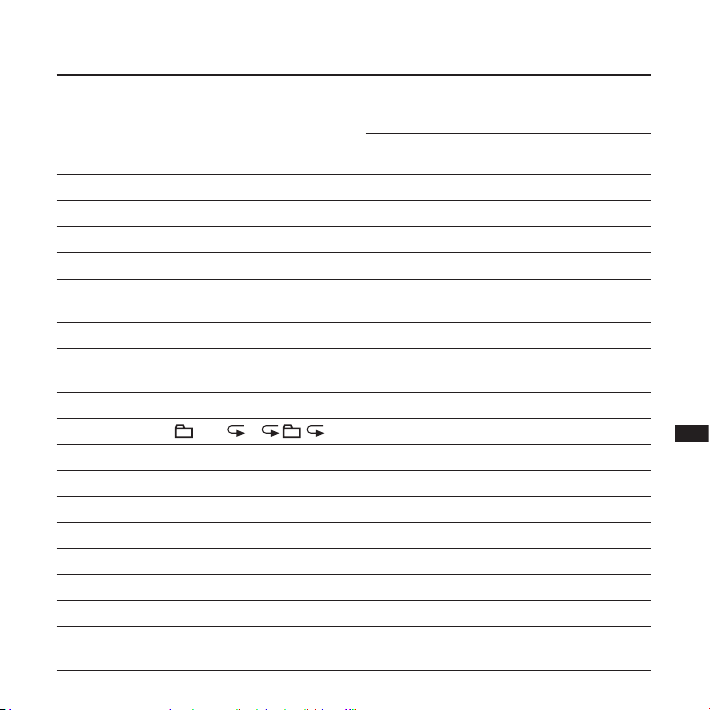
Menu-instellingen
Menu-items Instellingen Werkingsstand
REC MODE ST, STSP, STLP, SP, LP
MIC SENSITIVITY HIGH (H), LOW (L)
LCF (LOW CUT) ON, OFF
VOR ON, OFF
DISPLAY ELAPSE, REMAIN, REC DATE, REC
TIME
DPC n% (n=–50 - +100)
EFFECT NOISE CUT, POP, ROCK, JAZZ,
BASS1, BASS2, OFF
EASY SEARCH ON, OFF
PLAY MODE 1, , ALL, 1, , ALL
MOVE (Te verplaatsen map)
ALARM ON, OFF
ERASE ALL EXECUTE, CANCEL
ERASE A FILE EXECUTE, CANCEL
FM RADIO*
AUTO PRESET* EXECUTE, CANCEL
DX/LOCAL* DX, LOCAL
SCAN
HIGH (SCAN H), LOW (SCAN L)
SENSITIVITY*
( : de instelling is beschikbaar/
: de instelling is niet beschikbaar)
Stop-
Afspeelstand Opnamestand FM-radiostand Opnamestand
stand
FM-radio
61
De menufunctie gebruiken
NL
Page 62

62
NL
Menu-items Instellingen Werkingsstand
( : de instelling is beschikbaar/
: de instelling is niet beschikbaar)
Stop-
Afspeelstand Opnamestand FM-radiostand Opnamestand
stand
AUDIO OUTPUT* HEADPHONES, SPEAKER
DETAIL MENU
SYNC REC ON, OFF
SELECT INPUT MIC IN, AUDIO IN
DATE&TIME _ _ y _ _ m _ _ d _ _ : _ _
TIME DISPLAY 12-HOUR, 24-HOUR
FORMAT EXECUTE, CANCEL
BEEP ON, OFF
LED ON, OFF
BACKLIGHT
ON, OFF
LANGUAGE Europees model:
ENGLISH (Engels),
Pyccкий (Russisch)
Overige modellen:
ENGLISH (Engels),
Pyccкий (Russisch),
(Japans), (Koreaans),
(Chinees),
(Chinees), (Thais)
USB CHARGE ON, OFF
* alleen voor ICD-UX71F/UX81F/UX91F
FM-radio
Page 63

Menu-items Instellingen (*: oorspronkelijke instelling)
REC MODE De opnamestand selecteren.
ST*:
opname met stereogeluid van hoge kwaliteit.
STSP:
standaardopname met stereogeluid.
STLP:
langspeelopname met stereogeluid.
SP:
standaardopname met monogeluid.
LP:
langspeelopname met monogeluid.
MIC SENSITIVITY De microfoongevoeligheid instellen.
HIGH (H)*:
Een vergadering opnemen of opnemen in een rustige
en/of grote ruimte.
LOW (L):
Een dictaat opnemen of opnemen in een lawaaiige ruimte.
LCF (LOW CUT) De functie LCF (Low Cut Filter) instellen om een lage
frequentie te dempen om de ruis van de wind te reduceren;
daardoor neemt u berichten duidelijker op.
ON:
De LCF-functie is ingeschakeld.
OFF*:
De LCF-functie is uitgeschakeld.
Zie
pagina
26
De menufunctie gebruiken
28
29
63
NL
Page 64

64
NL
Menu-items Instellingen (*: oorspronkelijke instelling)
VOR De VOR-functie (Voice Operated Recording) instellen.
ON:
De opname wordt gestart als de IC-recorder geluid
waarneemt en wordt onderbroken als er geen geluid wordt
waargenomen. In de periode dat er geen geluid wordt
waargenomen, wordt er niet opgenomen. De VOR-functie
wordt geactiveerd wanneer u op (opnemen/pauze)
drukt.
OFF*:
De VOR-functie werkt niet.
DISPLAY De displaystand wijzigen.
ELAPSE*:
Verstreken afspeelduur van één bericht
REMAIN:
De resterende berichttijd tijdens stoppen of afspelen
De resterende opnametijd tijdens het opnemen
REC DATE:
De opnamedatum
REC TIME:
De tijd waarop is opgenomen
DPC De DPC-functie (Digital Pitch Control) instellen.
Wanneer u de DPC (SPEED CTRL)-schakelaar naar "ON" schuift,
kunt u een afspeelsnelheid opgeven van +100% tot –50% van
de normale snelheid. U kunt de snelheid instellen in stappen
van 10% voor de instelling + en in stappen van 5% voor de
instelling –.
–30%*
Opmerking
Wanneer berichten als WMA-bestanden zijn opgenomen, kunt u
de afspeelsnelheid alleen tussen 0 en -50% aanpassen.
Zie
pagina
30
–
45
Page 65

Menu-items Instellingen (*: oorspronkelijke instelling)
EFFECT Het gewenste afspeeleffect in het menu instellen.
NOISE CUT:
Vermindert vervorming zodat de menselijke stem
duidelijker klinkt.
POP:
Haalt de tonen uit het middenbereik naar voren, ideaal
voor zang.
ROCK:
Versterkt de hoge en lage tonen voor een krachtig geluid.
JAZZ:
Versterkt de hoge tonen voor een levendig geluid.
BASS1:
Het basgeluid wordt versterkt.
BASS2:
Het basgeluid wordt nog verder versterkt.
OFF*:
De EFFECT-functie werkt niet.
Opmerking
Wanneer u berichten weergeeft via een ingebouwde luidspreker,
werkt de EFFECT-functie niet.
EASY SEARCH De functie voor eenvoudig zoeken instellen.
ON:
U kunt ongeveer 10 seconden vooruitspoelen door op
te drukken en ongeveer 3 seconden terugspoelen door op
te drukken. Deze functie is handig als u een bepaald
punt in een lange opname zoekt.
OFF*:
De functie voor eenvoudig zoeken werkt niet. Wanneer
u op of drukt, wordt een bericht vooruit- of
teruggespoeld.
Zie
pagina
46
40
65
De menufunctie gebruiken
NL
Page 66

66
NL
Menu-items Instellingen (*: oorspronkelijke instelling)
PLAY MODE De afspeelstand selecteren.
1:
Een bericht wordt afgespeeld.
*:
Berichten in één map worden doorlopend afgespeeld.
ALL:
Alle berichten worden doorlopend afgespeeld.
1:
Eén bericht wordt herhaaldelijk afgespeeld.
:
Berichten in één map worden herhaaldelijk afgespeeld.
ALL:
Alle berichten worden herhaaldelijk afgespeeld.
MOVE Het geselecteerde bericht wordt verplaatst naar de
geselecteerde map.
Selecteer het te verplaatsen bericht en ga vervolgens naar het
menuvenster om een bericht te verplaatsen.
ALARM Het alarm instellen.
ON:
Om het alarm in te stellen selecteert u "ON" en stelt de
datum, het tijdstip of de dag van de week in of kiest u
dagelijks voor het afspelen.
OFF*:
Het alarm wordt geannuleerd.
Zie
pagina
43
54
49
Page 67

Menu-items Instellingen (*: oorspronkelijke instelling)
Zie
pagina
ERASE ALL Alle berichten in de geselecteerde map worden gewist.
Druk op /MENU om terug te keren naar het mapvenster
voordat alle berichten worden gewist en selecteer een map
waarin alle berichten moeten worden gewist. Ga vervolgens
naar het menuvenster en selecteer "EXECUTE".
ERASE A FILE Het geselecteerde bericht zal worden gewist.
Selecteer voordat u het bericht wist een te wissen bericht, en
ga vervolgens naar het menuvenster en selecteer "EXECUTE".
FM RADIO** De IC-recorder gaat in de FM-radiostand. 85
AUTO PRESET** Scant automatisch naar beschikbare frequenties. De
stations worden in het geheugen opgeslagen.
EXECUTE :
Automatisch vooraf instellen is ingeschakeld.
CANCEL* :
Automatisch vooraf instellen is uitgeschakeld.
DX/LOCAL** Ontvangstgevoeligheid instellen tijdens het luisteren naar
de FM-radio.
DX* :
Selecteer deze instelling als het ontvangstsignaal krachtig
genoeg is om te ontvangen.
LOCAL :
Selecteer deze instelling als het ontvangstsignaal zwak te
ontvangen is.
** alleen voor ICD-UX71F/UX81F/UX91F
53
52
De menufunctie gebruiken
90
88
67
NL
Page 68

68
NL
Menu-items Instellingen (*: oorspronkelijke instelling)
SCAN SENSITIVITY
** De scangevoeligheid instellen tijdens het vooraf instellen
van FM-radiozenders.
HIGH (SCAN H)*:
De scangevoeligheid wordt ingesteld op hoog.
LOW (SCAN L) :
De scangevoeligheid wordt ingesteld op laag.
AUDIO OUTPUT** Tijdens ontvangst en opname van FM kunt u schakelen
tussen het geluid via de luidspreker en het geluid via de
hoofdtelefoon.
HEADPHONES* :
Het geluid komt via de hoofdtelefoon.
SPEAKER :
Het geluid komt via de luidspreker(s).
DETAIL MENU
SYNC REC Wanneer dit item op "ON" wordt ingesteld, schakelt de
IC-recorder over naar de opnamepauzestand indien langer
dan 2 seconden geen geluid wordt waargenomen en start
de IC-recorder weer met opnemen als nieuw bericht indien
geluid wordt waargenomen.
ON:
De functie gesynchroniseerd opnemen is ingeschakeld.
OFF*:
De functie gesynchroniseerd opnemen is uitgeschakeld.
SELECT INPUT
De externe invoer selecteren die moet worden opgenomen
en die is aangesloten op de (microfoon) aansluiting.
MIC IN*:
Selecteer deze optie wanneer u berichten opneemt via een
externe microfoon.
AUDIO IN:
Selecteer deze optie wanneer u opneemt via andere
apparatuur.
Zie
pagina
91
87
35
33, 36
Page 69

Menu-items Instellingen (*: oorspronkelijke instelling)
DATE & TIME Hiermee wordt de klok ingesteld door achtereenvolgens
het jaar, de maand, de dag, de uren en minuten op te
geven.
TIME DISPLAY
De tijdsweergave instellen.
12-HOUR:
12:00AM = middernacht, 12:00PM = twaalf uur 's middags
24-HOUR*:
0:00 = middernacht, 12:00 = twaalf uur 's middags
FORMAT De indeling van de schijf instellen.
EXECUTE:
"FORMATTING …" verschijnt en de schijf wordt
geformatteerd.
CANCEL*:
De schijf wordt niet geformatteerd.
Opmerkingen
Gebruik de formatteerfunctie van de IC-recorder om het
geheugen te formatteren.
Bij de formattering van het geheugen zullen alle gegevens
worden gewist die zijn opgeslagen op de IC-recorder. U kunt
de gewiste gegevens niet meer herstellen als het geheugen
eenmaal is gewist.
BEEP Hiermee kunt u een pieptoon instellen.
ON*:
Er klinkt een pieptoon om aan te geven dat een bewerking
is uitgevoerd.
OFF:
Er wordt geen pieptoon weergegeven.
Opmerking
Het alarm gaat af, zelfs als u "BEEP" uitschakelt door in het menu
"OFF" te selecteren.
Zie
pagina
19
–
–
–
69
De menufunctie gebruiken
NL
Page 70

70
NL
Menu-items Instellingen (*: oorspronkelijke instelling)
LED De werkingsaanduiding in- of uitschakelen tijdens een
bewerking.
ON*:
Tijdens het opnemen of afspelen gaat de
werkingsaanduiding branden of knipperen.
OFF:
De werkingsaanduiding brandt of knippert niet, zelfs niet
tijdens een bewerking.
Opmerking
Wanneer de IC-recorder is aangesloten op een computer, brandt
of knippert de werkingsaanduiding, zelfs als "LED" is ingesteld op
"OFF".
BACKLIGHT De achtergrondverlichting van het display in- en
uitschakelen.
ON*:
De achtergrondverlichting van het display wordt 10
seconden ingeschakeld.
OFF:
De achtergrondverlichting van het display wordt niet
ingeschakeld, zelfs niet bij een bewerking.
LANGUAGE De taal instellen die gebruikt moet worden voor berichten,
menu's, mapnamen, bestandsnamen, enzovoort.
Europees model:
ENGLISH (Engels)*, Pyccкий (Russisch)
Overige modellen:
ENGLISH (Engels)*, Pyccкий (Russisch), (Japans),
(Koreaans), (Chinees), (Chinees),
(Thais)
Zie
pagina
–
–
20
Page 71

Menu-items Instellingen (*: oorspronkelijke instelling)
USB CHARGE Hiermee wordt aangegeven of de batterij wordt opgeladen
via een USB-aansluiting.
ON*:
De batterij wordt opgeladen.
OFF:
De batterij wordt niet opgeladen.
Opmerking
Als u een USB-netspanningsadapter (niet meegeleverd) gebruikt
om de IC-recorder aan te sluiten op een stopcontact, wordt de
batterij ongeacht de instelling opgeladen.
Zie
pagina
–
De menufunctie gebruiken
71
NL
Page 72

72
NL
Uw computer gebruiken
De IC-recorder gebruiken met uw computer
Systeemvereisten
Besturingssysteem:
Windows Vista® Ultimate
Windows Vista® Business
Windows Vista® Home Premium
Windows Vista® Home Basic
Windows® XP Media Center Edition 2005
Service Pack 2 of hoger
Windows® XP Media Center Edition 2004
Service Pack 2 of hoger
Windows® XP Media Center Edition
Service Pack 2 of hoger
Windows® XP Professional
Service Pack 2 of hoger
Windows® XP Home Edition
Service Pack 2 of hoger
Windows® 2000 Professional Service Pack
4 of hoger
Mac OS X (v10.2.8-v10.5)
Voorgeïnstalleerd
Opmerkingen
De werking wordt niet gegarandeerd
indien een ander besturingssysteem dan
de hierboven genoemde (Windows® 98 of
Linux, enzovoort) wordt gebruikt.
64-bit besturingssystemen worden niet
ondersteund.
Ga naar de ondersteuningswebsite voor
de IC-recorder voor informatie over de
nieuwste versie en compatibiliteit met uw
besturingssysteem:
Europees model:
http://support.sony-europe.com/DNA
Overige modellen:
http://www.sony-asia.com/support
Hardwareomgeving:
– Poort: USB-poort
– Geluidskaart: geluidskaarten die
compatibel zijn met elk van de
ondersteunde Microsoft® Windows®
besturingssystemen
Opmerking
De volgende systemen worden niet
ondersteund:
Andere besturingssystemen dan links
vermeld
Zelfsamengestelde computers of
besturingssystemen
Geüpgrade besturingssystemen
Multi-bootomgeving
Multi-beeldschermomgeving
Page 73
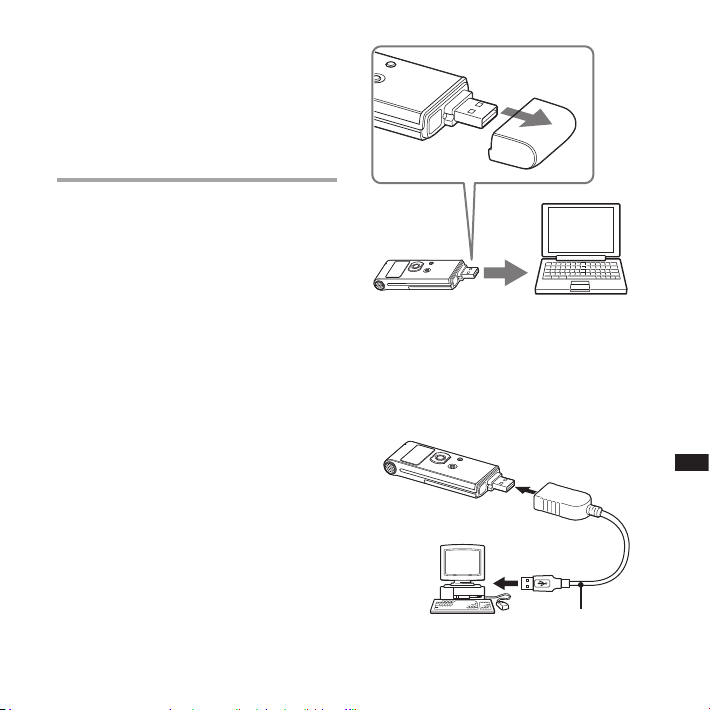
Wanneer u Windows® 2000
Professional gebruikt
Installeer het stuurprogramma met
"SonyRecorder_Driver.exe" in de ICrecorder.
De IC-recorder op de computer aansluiten
U kunt gegevens van de IC-recorder
overbrengen naar de computer door
de IC-recorder aan te sluiten op de
computer.
Verwijder de USB-houder van de
IC-recorder en sluit de IC-recorder
vervolgens aan op de USB-aansluiting
van uw computer.
De IC-recorder wordt herkend door
de computer zodra de aansluiting tot
stand komt. Terwijl de IC-recorder op
de computer wordt aangesloten, wordt
"CONNECTING" in het display van de ICrecorder weergegeven.
Computer
IC-recorder
Naar USB-aansluiting
Tip
Gebruik de meegeleverde extra USBaansluitkabel als de IC-recorder niet
rechtstreeks op de USB-aansluiting van uw
computer kan worden aangesloten.
Extra USBaansluitkabel
(meegeleverd)
73
Uw computer gebruiken
NL
Page 74

74
NL
Opmerkingen
Als u meer dan twee USB-apparaten aansluit
op uw computer, kan een normale werking
niet worden gegarandeerd.
Als u de IC-recorder gebruikt met een USB-
hub of een andere extra USB-aansluitkabel
dan die wordt meegeleverd, kan de werking
niet worden gegarandeerd.
Er kan een storing optreden afhankelijk van
tegelijkertijd aangesloten USB-apparaten.
Voordat u de IC-recorder aansluit op de
computer, controleert u of de batterij in de
IC-recorder is geplaatst.
U kunt het beste de IC-recorder van de
computer loskoppelen als u de op de
computer aangesloten IC-recorder niet
gebruikt.
De IC-recorder van de computer loskoppelen
Volg onderstaande werkwijze; anders
kunnen er gegevens beschadigen.
1 Controleer of de
werkingsaanduiding niet knippert.
2 Ontkoppel de IC-recorder van de
USB-aansluiting van de computer.
Op het Windows-scherm klikt u met
de linkermuisknop op "Hardware veilig
verwijderen" op de taakbalk, en klikt u
op "USB-apparaat voor massaopslag
- Station veilig verwijderen".
Op het Macintosh-scherm sleept u de
"IC-recorder" op het bureaublad naar
"Prullenbak" en zet hem daar neer.
Raadpleeg de gebruiksaanwijzing die
bij uw computer is geleverd voor meer
informatie over het loskoppelen van
de IC-recorder.
Page 75

Bestanden
overdragen van de
computer naar de ICrecorder
U kunt muziek- of taalbestanden
(MP3/WMA*) van uw computer met de
IC-recorder afspelen.
U kunt een MP3-/WMA-bestand maken
met spelersoftware die op uw computer
is geïnstalleerd of een commercieel
verkrijgbare softwaretoepassing.
* Voor de bestandsindelingen die kunnen
worden afgespeeld met de IC-recorder,
raadpleegt u de "Technische gegevens"
(pagina 110).
Een muziekbestand van
de computer naar de ICrecorder kopiëren (slepen)
1 Sluit de IC-recorder aan op uw
computer (pagina 73).
Open op het Windows-scherm "Deze
computer" en controleer of de "IC
RECORDER" wordt herkend. Controleer
op het Macintosh-scherm of een "IC
RECORDER"-station op het bureaublad
wordt weergegeven.
2 Kopieer de map waarin de
muziekbestanden zijn opgeslagen
naar de IC-recorder.
Gebruik als u Windows hebt het
Verkenner-venster en op de Macintosh
Finder om de map naar de IC-recorder
te slepen.
De IC-recorder herkent maximaal
500 mappen. U kunt maximaal 999
bestanden naar één map kopiëren en
in totaal maximaal 5.000.
Uw computer gebruiken
75
NL
Page 76
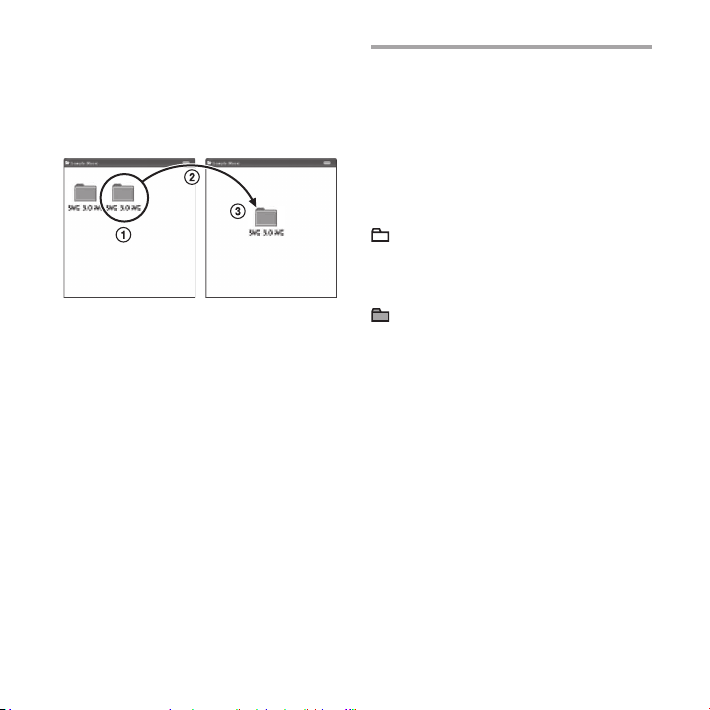
76
NL
Opmerking
Wanneer u een muziekbestand overbrengt
van de computer, kunt u het afspelen maar
niet splitsen of verplaatsen.
Een map kopiëren (slepen)
Klikken en vasthouden,
slepen,
en dan neerzetten.
Structuur van mappen en bestanden
De mappen en bestanden worden
zoals getoond op het computerscherm
weergegeven.
De volgende mapaanduidingen kunnen
in het display van de IC-recorder worden
weergegeven:
: Map voor bericht die zijn
opgenomen met de IC-recorder (ze
zijn al gemaakt als u de IC-recorder
koopt).
: Map overgedragen van een
computer (ze worden weergegeven
wanneer muziekbestanden van een
computer zijn overgedragen).
Opmerking
U kunt met de IC-recorder in maximaal 5
mappen berichten opnemen.
Page 77

"IC RECORDER"
VOICE
FOLDER01
FOLDER05
Gesprek
MUSIC
POP
*3
Map voor met de ICrecorder opgenomen
berichten
Overgedragen map van
uw computer
*1
OLDIES
*2
*1
De naam van een map waarin
muziekbestanden zijn opgeslagen, wordt als
zodanig weergegeven op de IC-recorder. Het
is dus handig om van tevoren een makkelijk
te onthouden naam op te geven voor de
map.
Getoonde mappen op de afbeelding zijn
voorbeelden van mapnamen.
*2
De IC-recorder kan maximaal drie niveaus
herkennen op de IC-recorder, oftewel tot de
map "OLDIES" in de afbeelding.
*3
Als u afzonderlijke muziekbestanden
kopieert, worden ze geclassificeerd met de
tekst "NO FOLDER".
Tips
U kunt de titel of artiestennaam, enz. in
muziekbestanden opgeven als ID3-codeinformatie. De informatie van de ID3-code
kan worden weergegeven op de IC-recorder.
Het is handig om de ID3-code-informatie
met de software op te geven die u gebruikt
om de muziekbestanden op uw computer
te maken.
U kunt ID3-code-informatie op volgorde
weergeven door te drukken op of op de
bedieningstoets (pagina 83).
Uw computer gebruiken
77
NL
Page 78

78
NL
Opmerkingen
Het is niet mogelijk om 511 of meer mappen
(behalve VOICE-mappen) of bestanden
naar de hoofddirectory te kopiëren die
zich onmiddellijk onder "IC RECORDER"
op de computer bevindt. Dit komt door
systeembeperkingen van Windows (alleen
ICD-UX71/UX81/UX71F/UX81F).
Als er geen titel of artiestennaam in de
informatie van de ID3-code is opgegeven,
zal "Unknown" worden weergegeven.
Bestanden overdragen van de IC-recorder naar de computer
U kunt bestanden of mappen opslaan
door ze over te dragen van de ICrecorder naar de computer.
1 Sluit de IC-recorder aan op uw
computer (pagina
Open op het Windows-scherm "Deze
computer" en controleer of de "IC
RECORDER" wordt herkend. Controleer
op het Macintosh-scherm of een "IC
RECORDER"-station op het bureaublad
wordt weergegeven.
2 Kopieer bestanden of mappen
die uw naar de computer wilt
overdragen.
Sleep de mappen met bestanden
die u wilt van "IC RECORDER" naar de
lokale harde schijf van uw computer.
73).
Page 79

De IC-recorder
gebruiken als USBapparaat voor
massaopslag
Wanneer de IC-recorder via een extra
USB-aansluitkabel of rechtstreeks is
aangesloten op de computer, kunt u
tijdelijk afbeeldings- of tekstgegevens
van de computer en berichten of
bestanden die met de IC-recorder zijn
opgenomen, tijdelijk opslaan op de
IC-recorder.
Uw computer moet voldoen aan de
systeemeisen en poortomgeving als
hieronder beschreven om de IC-recorder
te kunnen gebruiken als USB-apparaat
voor massaopslag.
Besturingssystemen:
Windows Vista® Ultimate
Windows Vista® Business
Windows Vista® Home Premium
Windows Vista® Home Basic
Windows® XP Media Center Edition 2005
Service Pack 2 of hoger
Windows® XP Media Center Edition 2004
Service Pack 2 of hoger
Windows® XP Media Center Edition
Service Pack 2 of hoger
Windows® XP Professional
Service Pack 2 of hoger
Windows® XP Home Edition
Service Pack 2 of hoger
Windows® 2000 Professional Service Pack
4 of hoger
Mac OS X (v10.2.8-v10.5)
Voorgeïnstalleerd
Poort:
USB-poort
Opmerking
De volgende systemen worden niet
ondersteund:
64-bit besturingsystemen
Andere besturingssystemen dan links
vermeld
Zelfsamengestelde pc's of
besturingssystemen
Geüpgrade besturingssystemen
Multi-bootomgeving
Multi-beeldschermomgeving
Uw computer gebruiken
79
NL
Page 80

80
NL
Spraakherkenningssoftware gebruiken
Wanneer u spraakherkenningssoftware
(niet meegeleverd) hebt geïnstalleerd
op uw computer, kunt u een bericht
transcriberen in een tekstbestand.
Introductie van de spraakherkenningssoftware
Dragon NaturallySpeaking is
een softwareprogramma voor
spraakherkenning waarmee opgenomen
spraak in een bericht herkend,
getranscribeerd en omgezet kan worden
in een tekstbestand.
Raadpleeg de gebruiksaanwijzing die
bij Dragon NaturallySpeaking wordt
geleverd voor bijzonderheden over
Dragon NaturallySpeaking.
Raadpleeg de documentatie die
bij de software geleverd wordt
voor informatie over het gebruik
van Dragon NaturallySpeaking.
Raadpleeg de volgende website voor
informatie over de nieuwste versie
en de verkrijgbaarheid van Dragon
NaturallySpeaking in iedere streek:
http://www.nuance.com
Opmerkingen
U kunt de functie Transcriberen alleen
gebruiken als u Dragon NaturallySpeaking
Select of Professional Edition (niet
meegeleverd) op uw computer hebt
geïnstalleerd. Uw computer moet aan de
volgende systeemeisen voldoen om Dragon
NaturallySpeaking te kunnen installeren.
De volgende berichten die in uw IC-recorder
of computer zijn opgeslagen, kunnen
worden getranscribeerd;
berichten die zijn opgenomen in de ST-,
STSP-, STLP- of SP-stand (MP3-bestanden)
44,1/16/11kHz 16-bits WAV-bestanden die
op de computer zijn opgeslagen
U kunt een bericht waarin de stemmen van
meerdere personen zijn opgenomen, niet
transcriberen.
Page 81

Een gebruikersbestand maken dat is aangepast aan uw opgenomen spraak (Training)
Wat is "Training"?
Voordat u opgenomen berichten
kunt transcriberen, moet u een
gebruikersbestand maken dat speciaal
is aangepast aan het geluid van uw
opgenomen stem. Deze procedure
wordt "training" genoemd.
Wanneer de training voltooid is,
maakt Dragon NaturallySpeaking een
gebruikersspraakbestand met informatie
over uw opgenomen stem.
Raadpleeg de gebruiksaanwijzing of de
help die bij Dragon NaturallySpeaking
wordt geleverd, een aantal delen van
de training zijn namelijk hetzelfde als
voor direct dicteren in de computer
met een headset microfoon.
U moet zelfs als u al een
gebruikersspraakbestand met een
headset microfoon hebt gemaakt een
apart bestand voor de IC-recorder
maken om een nauwkeurigere
herkenning te krijgen.
Tips voor het gebruik van de ICrecorder
De volgende tips zullen u helpen
bij het verkrijgen van de maximale
nauwkeurigheid als u berichten
transcribeert die met de IC-recorder zijn
opgenomen.
Stel "REC MODE" in op "ST", "STSP",
"STLP" of "SP" in het menu.
Stel bij het maken van een
gebruikersspraakbestand (training)
"REC MODE" in op de stand
die u normaliter gebruikt voor
spraakherkenningssoftware.
Stel "MIC SENSITIVITY" in op "LOW
(L)" in het menu.
Houd de IC-recorder stevig vast en
start met opnemen.
Houd de microfoon van IC-recorder
ongeveer 2 tot 3 cm van uw mondhoek
af en niet vlak voor uw mond. Dit
beperkt de opname van het geluid
van uw ademhaling tot een minimum
waardoor de stemherkenning zo
optimaal mogelijk is.
Opmerking
Om te zorgen voor een optimale
stemherkenning moet u niet opnemen in een
lawaaiige omgeving zoals bijvoorbeeld een
metroplatform.
81
Uw computer gebruiken
NL
Page 82

82
NL
Muziekbestanden afspelen
1 Verwijder de IC-recorder van uw
computer, druk op /MENU, druk
op of op de bedieningstoets
om de map ( ) te selecteren
waarin muziekbestanden zijn
opgeslagen, en druk op ENT.
,
ENT
/MENU
2 Druk op of om het
muziekbestand te selecteren dat u
wilt afspelen.
3 Druk op om het afspelen te
starten.
4 Druk op (stoppen) om het
afspelen te stoppen.
Page 83
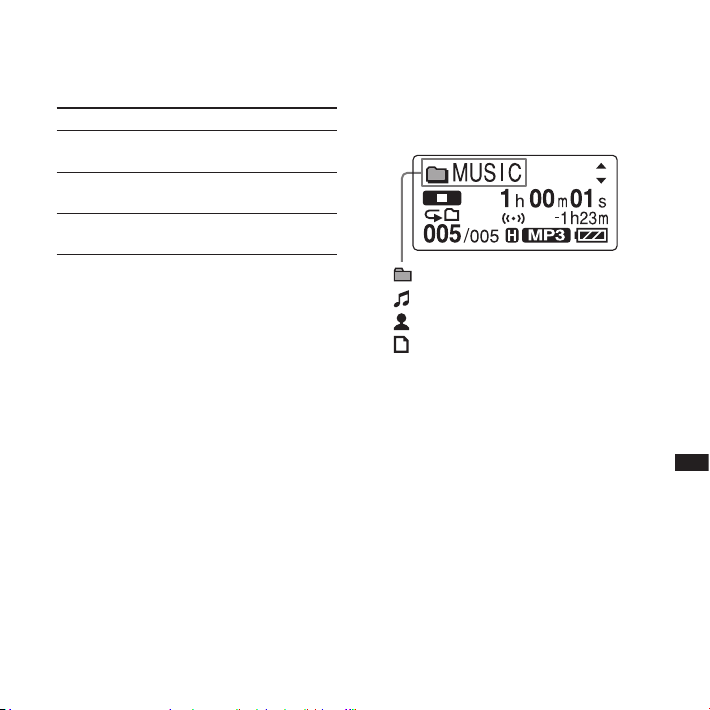
De maximale afspeelduur (tracks*),
wanneer u muziekbestanden afspeelt
met de IC-recorder, is als volgt.
48 kbps 128 kbps
ICD-UX71/
UX71F
ICD-UX81/
UX81F
ICD-UX91F 192 u
* Wanneer tracks van 4 minuten worden
overgedragen naar de IC-recorder.
47 u 50 min.
(717 tracks)
95 u 55 min.
(1438 tracks)
(2880 tracks)
17 u 55 min.
(268 tracks)
35 u 55 min.
(538 tracks)
72 u
(1080 tracks)
Display tijdens het afspelen van
een muziekbestand
Druk op of op de bedieningstoets
om de informatie van het muziekbestand
te controleren tijdens het afspelen.
: Mapnaam
: Titel*
: Naam artiest*
: Bestandsnaam
* De ID3-code-informatie wordt
weergegeven.
Uw computer gebruiken
83
NL
Page 84

Meer genieten van muziekbestanden
De afspeelstand selecteren
In het menu kunt u de afspeelstand
selecteren, zoals afspelen van één
muziekbestand, doorlopend afspelen
van muziekbestanden in één map,
doorlopend afspelen van alle
muziekbestanden, herhaald afspelen
van één muziekbestand, herhaald
afspelen van muziekbestanden in één
map en herhaald afspelen van alle
muziekbestanden.
Zie pagina 43 voor informatie.
Een geluidseect selecteren
U kunt een eect instellen zoals "NOISE
CUT", "POP", "ROCK", "JAZZ", "BASS 1" of
"BASS 2" voor het afspeelitem in het
menu.
Zie pagina 46 voor informatie.
De afspeelsnelheid aanpassen
– de DPC-functie (Digital Pitch
Control)
U kunt de afspeelsnelheid in het menu
aanpassen tussen +100% en –50% van
de normale snelheid. Wanneer berichten
als WMA-bestanden zijn opgenomen,
kunt u de afspeelsnelheid alleen tussen 0
en -50% aanpassen.
Zie pagina 45 voor informatie.
Een bericht op een gewenst
tijdstip afspelen met een alarm
U kunt op een bepaald tijdstip het
alarmsignaal laten afgaan en een
geselecteerd bericht afspelen.
Zie pagina 49 voor informatie.
84
NL
Page 85

Luisteren naar de FM-radio
(alleen voor ICD-UX71F/UX81F/
UX91F)
Het snoer van de hoofdtelefoon is
een FM-antenne; sluit daarom de
hoofdtelefoon aan wanneer u naar
de radio luistert.
Tijdens ontvangst en opname van
FM kunt u via het menu schakelen
tussen het geluid via de luidspreker
en het geluid via de hoofdtelefoon.
Zie pagina 87 voor informatie.
Opmerking
Tijdens FM-ontvangst kunt u de batterij niet
opladen.
Afstemmen op een FM-radiostation
,
ENT
/MENU
De weergave in het display kan afwijken
van de werkelijkheid in sommige regio's.
Luisteren naar de FM-radio
85
NL
Page 86

86
NL
1 Houd /MENU ingedrukt om naar
de menustand te gaan.
Het venster met de menustand wordt
weergegeven.
2 Druk op of op de
bedieningstoets om "FM RADIO" te
selecteren, en druk vervolgens op
ENT.
De IC-recorder gaat in de FMradiostand.
U kunt wisselen tussen de weergave
van het voorkeuzenummer en de
frequentie door op ENT te drukken.
3 Stem af op een zender.
4 Druk herhaaldelijk op of op de
bedieningstoets om op een zender
af te stemmen of houd of op
de bedieningstoets ingedrukt tot
de frequentiecijfers op het display
gaan veranderen.
De IC-recorder scant automatisch naar
radiofrequenties en stopt wanneer het
een duidelijke zender vindt.
Als het niet lukt om op een zender af
te stemmen, druk dan op of op
de bedieningstoets om stap voor stap
van frequentie te veranderen.
Als een zender waarop u afstemt een
vooraf ingestelde zender is, verschijnt
het voorkeuzenummer, anders
verschijnt "P - -".
Page 87

Display tijdens het luisteren naar
de FM-radio
FM-aanduiding
Radiofrequentie
Voorkeuzenummer
De uitvoer van de FM-radio schakelen tussen luidspreker en hoofdtelefoon
,
Ontvangstgevoeligheid
ENT
/MENU
Tijdens ontvangst en opname van FM
kunt u via het menu schakelen tussen
het geluid via de luidspreker en het
geluid via de hoofdtelefoon.
De FM-radio-uitgang staat op
"HEADPHONES" bij aankoop van de
IC-recorder.
87
Luisteren naar de FM-radio
NL
Page 88

88
NL
1 Houd /MENU ingedrukt om naar
de menustand te gaan terwijl u
naar de FM-radio luistert.
Het venster met de menustand wordt
weergegeven.
2 Druk op of op de
bedieningstoets om "AUDIO
OUTPUT" te selecteren, en druk
vervolgens op ENT.
3 Druk op of op de
bedieningstoets om
"HEADPHONES" of "SPEAKER" te
selecteren, en druk vervolgens op
ENT.
Schakelen tussen de ontvangstgevoeligheid van de FM-radio
,
ENT
/MENU
U kunt de ontvangstgevoeligheid
instellen tijdens het luisteren naar de
FM-radio.
Zie “DX/LOCAL” op pagina 67 voor
informatie over de
ontvangstgevoeligheid.
Page 89

1 Houd /MENU ingedrukt om naar
de menustand te gaan terwijl u
naar de FM-radio luistert.
Het venster met de menustand wordt
weergegeven.
2 Druk op of op de
bedieningstoets om "DX/LOCAL" te
selecteren, en druk vervolgens op
ENT.
3 Druk op of op de
bedieningstoets om "LOCAL"
of "DX" te selecteren, en druk
vervolgens op ENT.
FM-uitzendingen opnemen
Luisteren naar de FM-radio
1 Stem af op de zender die u wilt
opnemen.
2 Druk op (opnemen/pauze) om
met opnemen te beginnen.
3 Druk op (stoppen) om de
opname te stoppen.
89
NL
Page 90

90
NL
Automatisch FMradiozenders vooraf
instellen
,
ENT
/MENU
De weergave in het display kan afwijken
van de werkelijkheid in sommige regio's.
U kunt maximaal 30 FM-radiozenders
automatisch vooraf instellen met behulp
van het voorinstelmenu.
1 Houd /MENU ingedrukt om naar
de menustand te gaan terwijl u
naar de FM-radio luistert.
Het venster met de menustand wordt
weergegeven.
2 Druk op of op de
bedieningstoets om "AUTO PRESET"
te selecteren, en druk vervolgens
op ENT.
3
Druk op of op de
bedieningstoets om "EXECUTE" te
selecteren, en druk vervolgens op
ENT.
De IC-recorder scant automatisch
naar beschikbare radiofrequenties en
de zenders worden in het geheugen
opgeslagen van de lagere frequenties
naar de hogere.
Tijdens het automatisch vooraf
instellen van FM-radiozenders knippert
het toe te wijzen voorkeuzenummer.
Page 91

Het automatisch vooraf instellen
stopzetten
Druk op (stoppen). De
voorkeuzenummers die zijn opgeslagen
voordat u op de toets (stoppen) drukt,
blijven in het geheugen.
Schakelen tussen de scangevoeligheid
,
ENT
/MENU
U kunt de scangevoeligheid instellen
tijdens het vooraf instellen van FMradiozenders.
De scangevoeligheid staat op "HIGH
(SCAN H)" bij aankoop van de IC-recorder.
91
Luisteren naar de FM-radio
NL
Page 92
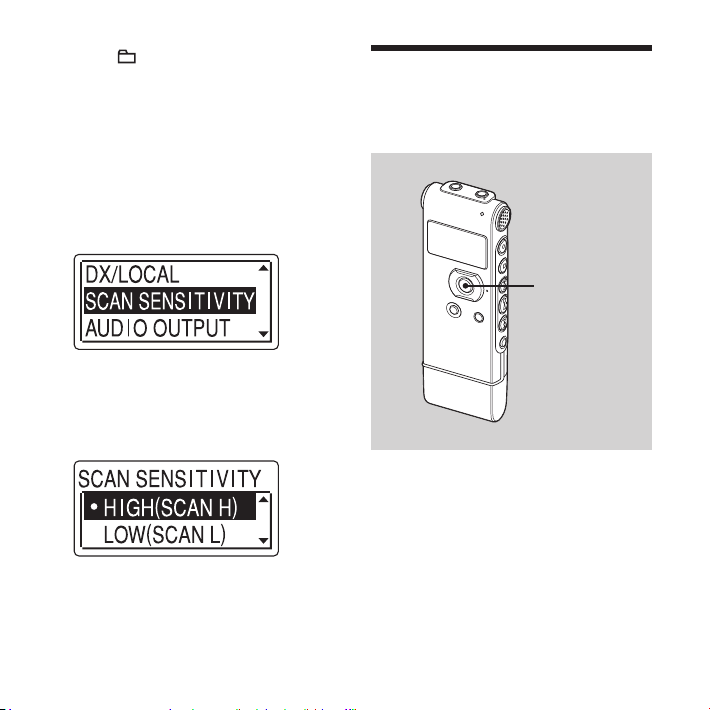
92
NL
1 Houd /MENU ingedrukt om naar
de menustand te gaan terwijl u
naar de FM-radio luistert.
Het venster met de menustand wordt
weergegeven.
2 Druk op of op de
bedieningstoets om "SCAN
SENSITIVITY" te selecteren, en druk
vervolgens op ENT.
3 Druk op of op de
bedieningstoets om "HIGH (SCAN
H)" of "LOW (SCAN L)" te selecteren,
en druk vervolgens op ENT.
Handmatig FMradiozenders vooraf
instellen
ENT
De weergave in het display kan afwijken
van de werkelijkheid in sommige regio's.
U kunt maximaal 30 FM-radiozenders
vooraf instellen in het geheugen van de
IC-recorder.
Page 93

1 Stem af op de zender die u vooraf
wilt instellen en opslaan onder het
voorkeuzenummer.
Als een zender waarop u afstemt geen
vooraf ingestelde zender is, verschijnt
"P - -".
2 Houd ENT ingedrukt totdat een
voorkeuzenummer op het display
knippert.
De zender wordt in het geheugen
opgeslagen.
Luisteren naar een vooraf ingestelde radiozender
ENT
/MENU
De weergave in het display kan afwijken
van de werkelijkheid in sommige regio's.
,
Luisteren naar de FM-radio
93
NL
Page 94

94
NL
1 Houd /MENU ingedrukt om naar
de menustand te gaan.
Het venster met de menustand wordt
weergegeven.
2 Druk op of op de
bedieningstoets om "FM RADIO" te
selecteren, en druk vervolgens op
ENT.
De IC-recorder gaat in de FMradiostand.
3 Stem af op een zender door
herhaaldelijk te drukken op of
op de bedieningstoets totdat het
gewenste voorkeuzenummer wordt
weergegeven.
Als u of op de bedieningstoets
ingedrukt houdt, wijzigen de
voorkeuzenummers snel.
4 Druk op (stoppen) om de FM-
radio uit te schakelen.
Page 95

Vooraf ingestelde radiozenders wissen
ENT
/MENU
De weergave in het display kan afwijken
van de werkelijkheid in sommige regio's.
,
1 Houd /MENU ingedrukt om naar
de menustand te gaan.
Het venster met de menustand wordt
weergegeven.
2 Druk op of op de
bedieningstoets om "FM RADIO" te
selecteren, en druk vervolgens op
ENT.
De IC-recorder gaat in de FMradiostand.
Luisteren naar de FM-radio
3 Stem af op een zender door
herhaaldelijk te drukken op of
op de bedieningstoets totdat
het voorkeuzenummer dat u wilt
wissen wordt weergegeven.
95
NL
Page 96

4 Houd ENT ingedrukt.
Het voorkeuzenummer en "ERASE?"
worden op het display weergegeven.
5 Druk herhaaldelijk op of op de
bedieningstoets om "EXECUTE" te
selecteren, en druk vervolgens op
ENT.
Het voorkeuzenummer verandert in
"P- -".
96
NL
Page 97

Problemen oplossen
Problemen oplossen
Voordat u het apparaat wegbrengt ter reparatie, moet u de volgende punten
controleren. Neem contact op met de dichtstbijzijnde Sony-handelaar als het probleem
blijft optreden nadat u de controle hebt uitgevoerd.
Probleem Oplossing
De IC-recorder kan niet
worden uitgeschakeld.
De IC-recorder kan niet
worden ingeschakeld.
Display verdwijnt niet.
Display is wazig.
De IC-recorder werkt niet. De polen van de batterij zijn niet in de juiste richting geplaatst
Er komt geen geluid uit de
luidspreker.
Er komt geluid uit de
luidspreker terwijl
de hoofdtelefoon is
aangesloten.
Schuif de HOLD-schakelaar in de richting van de pijl als de IC-
recorder is gestopt (pagina 22).
De HOLD-schakelaar is ingeschakeld. Schuif de HOLD-
schakelaar van de pijl af (pagina 22).
Verwijder de beschermfolie van het display voordat u de IC-
recorder gebruikt.
(pagina 13).
De batterij is bijna leeg (pagina 15).
De toetsen zijn vergrendeld met de HOLD-schakelaar
(pagina 58).
Het volume is volledig uitgeschakeld (pagina 39).
De hoofdtelefoon is aangesloten (pagina 40).
Wanneer u luistert naar de FM-radio, staat "AUDIO OUTPUT"
ingesteld op "HEADPHONES". Stel dit in op "SPEAKER"
(pagina 68).
Als u de hoofdtelefoon niet goed aansluit tijdens het afspelen,
komt het geluid wellicht uit de luidspreker. Koppel de
hoofdtelefoon los en sluit deze vervolgens goed aan.
Wanneer u luistert naar de FM-radio, staat "AUDIO OUTPUT"
ingesteld op "SPEAKER". Stel dit in op "HEADPHONES"
(pagina 68).
97
Problemen oplossen
NL
Page 98

98
NL
Probleem Oplossing
De werkingsaanduiding
gaat niet branden.
"MEMORY FULL" wordt
weergegeven en u kunt
de opname niet starten.
"FILE FULL" wordt
weergegeven en u
kunt de IC-recorder niet
gebruiken.
"LED" is ingesteld op "OFF" (pagina 70). Geef het menu weer en
stel "LED" in op "ON".
Het geheugen is vol. Verwijder een aantal berichten (pagina
52) of verwijder alle berichten nadat u deze op de computer
hebt opgeslagen.
Er zijn 99 berichten opgenomen in de geselecteerde map
of 495 berichten (wanneer er 5 mappen zijn) in totaal. Daarom
kunt u geen andere berichten opnemen of een bericht
verplaatsen. Wis een aantal berichten (pagina 52) of wis alle
berichten nadat u deze op de computer hebt opgeslagen.
De opname wordt
onderbroken.
Ruis is hoorbaar. Tijdens een opname hebt u per ongeluk de IC-recorder
De VOR-functie (pagina 30) is actief. Stel "VOR" in op "OFF" in
het menu (pagina 64).
aangeraakt, bijvoorbeeld met uw vinger, zodat er ruis is
opgenomen.
De IC-recorder is naast een stopcontact, een tl-lamp of een
mobiele telefoon geplaatst tijdens het opnemen of afspelen.
De stekker van de aangesloten microfoon was vuil tijdens het
opnemen. Maak de stekker schoon.
De stekker van de (hoofdtelefoon) is vuil. Maak de stekker
schoon.
Het opnameniveau is laag. "MIC SENSITIVITY" (microfoongevoeligheid) is ingesteld op
"LOW (L)".
Geef het menu weer en stel "MIC SENSITIVITY" op "HIGH (H)" in
(pagina 28).
Page 99

Probleem Oplossing
Bij het opnemen van
andere apparatuur is het
ingangsniveau te sterk of
niet sterk genoeg.
Afspeelsnelheid is te snel
of te langzaam.
Sluit de hoofdtelefoon aansluiting van andere apparatuur aan
op de (microfoon) aansluiting van de IC-recorder en pas het
volumeniveau aan op het apparaat dat op de IC-recorder is
aangesloten.
De afspeelsnelheid wordt aangepast in DPC (SPEED CTRL).
Schuif de DPC-schakelaar naar "OFF" of geef het menu weer en
pas de snelheid in DPC aan (pagina 45, 64).
"--:--" wordt weergegeven. U hebt de klok niet ingesteld (pagina 18).
"--y--m--d" of " --:--"
verschijnt in het display
De datum van de opname wordt niet weergegeven als u het
bericht hebt opgenomen terwijl de klok niet was ingesteld.
REC DATE.
Er zijn minder menu-items
in de menustand.
Welke menu-items er worden weergegeven, is afhankelijk
van de werkingsstanden (stopstand, afspeelstand en
opnamestand) (pagina 61, 62).
De levensduur van de
batterijen is te kort.
De levensduur van de batterij op pagina 15 -17 is gebaseerd
op een ingesteld volumeniveau van 24. De levensduur van
de batterij kan korter zijn, afhankelijk van het gebruik van de
IC-recorder.
Als u de IC-recorder
langere tijd niet gebruikt
en de batterij niet
verwijdert, loopt de
batterij leeg.
Zelfs als u de IC-recorder niet gebruikt, wordt er een beetje
stroom verbruikt. De levensduur van de batterijen is in dit
geval onder andere afhankelijk van de vochtigheidsgraad en
de omgevingsomstandigheden. Doorgaans gaat de batterij
ongeveer vier maanden mee. Als u van plan bent om de ICrecorder langere tijd niet te gebruiken, kunt u de de stroom
het beste uitschakelen (pagina 22) of de batterij verwijderen.
Problemen oplossen
99
NL
Page 100

100
NL
Probleem Oplossing
De oplaadaanduiding
wordt niet weergegeven.
U gebruikt geen oplaadbare batterij.
De oplaadbare batterij is niet met de polen in de juiste richting
geplaatst.
"USB CHARGE" in "DETAIL MENU" is ingesteld op "OFF" in het
menu. Als u de batterij wilt opladen met de computer, moet u
"ON" instellen.
Tijdens afspelen via de ingebouwde luidspreker, kunt u de
batterij niet opladen.
De oplaadaanduiding
verdwijnt tijdens het
opladen.
Er is een andere oplaadbare batterij dan NH-AAA geplaatst.
De oplaadbare batterij is beschadigd.
Tijdens afspelen via de ingebouwde luidspreker, kunt u de
batterij niet opladen.
" " of " "
knippert in plaats van de
resterende batterijduur/
De omgevingstemperatuur ligt buiten het bereik voor het
opladen. Laad de batterij op bij een temperatuur van 5 °C
- 35 °C.
oplaadaanduiding.
De levensduur van de
oplaadbare batterij is kort.
U gebruikt de oplaadbare batterij in een omgeving waar
de temperatuur onder 5 °C is. Laad de batterij op bij een
omgevingstemperatuur van 5 °C - 35 °C.
De IC-recorder is een bepaalde tijd niet gebruikt. Laad en
ontlaad de oplaadbare batterij enkele keren met de ICrecorder.
Vervang de oude batterij door een nieuwe oplaadbare batterij.
De resterende batterijduur/batterijaanduiding wordt korte tijd
weergegeven. De oplaadbare batterij is echter niet volledig
opgeladen. Het duurt ongeveer 4 uur totdat een lege batterij
volledig is opgeladen.
